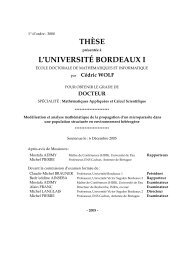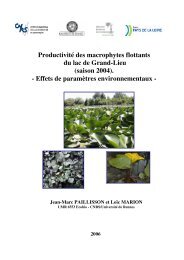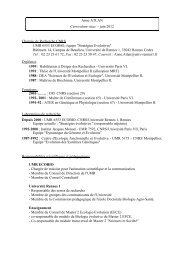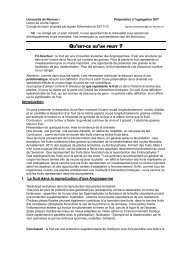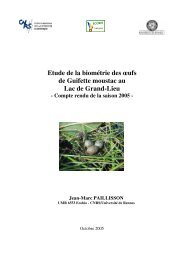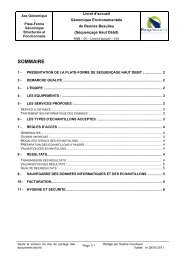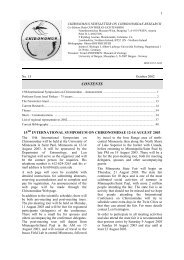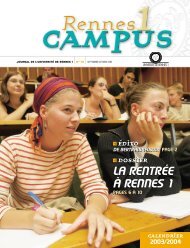Intellus Ultra Controller Manual - Ecobio
Intellus Ultra Controller Manual - Ecobio
Intellus Ultra Controller Manual - Ecobio
Create successful ePaper yourself
Turn your PDF publications into a flip-book with our unique Google optimized e-Paper software.
<strong>Intellus</strong> <strong>Ultra</strong> <strong>Controller</strong> <strong>Manual</strong>
Table des matières<br />
Introduction......................................................................................................................... 1<br />
Comment utiliser les touches et l'écran............................................................................... 1<br />
Fonctionnement de base <strong>Intellus</strong> <strong>Ultra</strong> ............................................................................... 3<br />
Réglage de l'horloge............................................................................................................3<br />
Aide..................................................................................................................................... 4<br />
Menu état ............................................................................................................................ 4<br />
Éclairage ............................................................................................................................. 5<br />
Menu température ............................................................................................................... 5<br />
Entrée dans le menu........................................................................................................ 5<br />
Navigation dans le menu................................................................................................. 5<br />
Modification des paramètres........................................................................................... 6<br />
Sortie du menu ................................................................................................................ 6<br />
Valeur de consigne de température manuelle (<strong>Manual</strong> Temp Set Pt) ............................ 6<br />
Sécurité température Paramètre alarme haute................................................................. 6<br />
Réglage d'alarme de sécurité basse température............................................................. 6<br />
Paramètre d'activation de l'alarme d'écart de température.............................................. 6<br />
Paramètre d'alarme d'écart température élevée............................................................... 7<br />
Paramètre d'alarme d'écart température basse ................................................................ 7<br />
Paramètre de verrouillage d'alarme de déviation de température ................................... 7<br />
Paramètre de la sonnerie d'alarme de déviation de température..................................... 7<br />
Nombre de dégivrages (n'apparaît que s’il a été déterminé que la chambre a besoin de<br />
période de dégel)............................................................................................................. 7<br />
Durée du dégivrage (n'apparaît que s'il a été déterminé que la chambre a besoin de<br />
périodes de dégivrage) .................................................................................................... 8<br />
Démarrage dégivrage X (n'apparaît que s'il a été déterminé que la chambre a besoin de<br />
périodes de dégivrage) .................................................................................................... 8<br />
Menu Lights........................................................................................................................ 8<br />
Entrée dans le menu........................................................................................................ 8<br />
Navigation dans le menu................................................................................................. 8<br />
Modification des paramètres........................................................................................... 9<br />
Sortie du menu ................................................................................................................ 9<br />
Paramètres d'éclairage..................................................................................................... 9<br />
Affichage de la durée de vie de l'éclairage ..................................................................... 9<br />
Paramètre d'alarme de durée de vie de l'éclairage .......................................................... 9<br />
Menu % RH ...................................................................................................................... 10<br />
Entrée dans le menu...................................................................................................... 10<br />
Navigation dans le menu............................................................................................... 10<br />
Modification des paramètres......................................................................................... 10<br />
Sortie du menu .............................................................................................................. 10<br />
Humidité relative de consigne manuelle....................................................................... 11<br />
Paramètre d'activation de l'humidification (apparaît seulement lorsqu'un système<br />
d'humidification est commandé)................................................................................... 11<br />
Paramètre d'activation de la déshumidification (apparaît seulement lorsqu'un système<br />
de déshumidification est commandé)............................................................................ 11<br />
Menu CO2/Aux ................................................................................................................. 11<br />
Entrée dans le menu...................................................................................................... 11
Table des matières<br />
Navigation dans le menu............................................................................................... 11<br />
Modification des paramètres......................................................................................... 11<br />
Sortie du menu .............................................................................................................. 12<br />
Valeur de consigne CO2/AUX manuelle ...................................................................... 12<br />
Paramètre d'activation de la sortie 1 CO2/Aux ............................................................. 12<br />
Paramètre d'activation de la sortie 2 CO2/Aux ............................................................. 12<br />
Alarmes............................................................................................................................. 12<br />
Alarmes de sécurité de température.............................................................................. 12<br />
Utilisation du canal auxiliaire pour les alarmes de sécurité de température (facultatif)13<br />
Alarmes de déviation de température ........................................................................... 15<br />
Temporisateur de silence de déviation.......................................................................... 17<br />
Verrouillage de l'alarme de déviation ........................................................................... 18<br />
Réglage des paramètres d'alarmes de déviation............................................................ 18<br />
Alarme de durée de vie d'éclairage ............................................................................... 20<br />
Erreurs du contrôleur .................................................................................................... 21<br />
Utilisation du canal auxiliaire pour un éclairage atténuable en circuit fermé (facultatif) 21<br />
Mode configuration manuelle........................................................................................... 22<br />
Programmation.................................................................................................................. 23<br />
Définition du mode de fonctionnement du programme.................................................... 23<br />
Configuration du type d’étape du programme.................................................................. 25<br />
Programmation diurne ...................................................................................................... 27<br />
Création d’un nouveau programme .................................................................................. 29<br />
Modification d’un programme.......................................................................................... 32<br />
Suppression d’un programme ........................................................................................... 33<br />
Copie d’un programme ..................................................................................................... 33<br />
Création d’une séquence de programme........................................................................... 34<br />
Visualisation d’une séquence............................................................................................ 36<br />
Exécution de programmes/ Séquence de programmes ..................................................... 36<br />
Exemple de programme .................................................................................................... 38<br />
Programmation du dégivrage (facultatif).......................................................................... 42<br />
Ecarts d’étalonnage........................................................................................................... 44<br />
Configuration de la sécurité (facultatif)............................................................................ 48<br />
Connexion/déconnexion ................................................................................................... 51<br />
Désactivation de la sécurité .............................................................................................. 51<br />
Table des programmes ...................................................................................................... 52
Introduction<br />
N'hésitez pas à contacter Percival Scientific si vous avez des questions sur ce<br />
manuel ou lors de l'utilisation de l'<strong>Intellus</strong> <strong>Ultra</strong> controller en appelant 1-800-695-2743<br />
ou 515-465-9363 ou en envoyant un courrier électronique à service@percivalscientific.com.<br />
Comment utiliser les touches et l'écran<br />
(A)<br />
Figure 1 – Affichage <strong>Intellus</strong> et référence des touches<br />
(A) Affichage principal, (B) Touche horloge, (C) Touche Temp/Alarm, (D) Touche lampes, (E)<br />
Touche % HR, (F) Touche CO2/Aux, (G) Touche Prog, (H) Touche Aide, (I) Touche<br />
Décrément, (J) Touche Incrément, (K) Touche Entrée, (L) Diodes<br />
Merci de vous référer à la figure 1 :<br />
Affichage principal (A)<br />
L'affichage principal indique tous les états et informations de programmation.<br />
Touche horloge (B)<br />
La touche horloge est utilisée pour régler l'heure système, et pour la<br />
programmation. Lors de la programmation, elle sert à déterminer les paramètres d'horloge<br />
de chaque étape. Référez-vous à la section "Programmation" pour plus d'informations.<br />
Touche temp/alarm (C)<br />
(B) (C) (D) (E) (F) (G) (H)<br />
La touche temp/alarm est utilisée pour saisir les données du menu temp/alarm. Le<br />
menu temp/alarm permet de saisir la température manuelle, les paramètres de sécurité<br />
basse et haute, les paramètres d'alarme de déviation et les paramètres de dégivrage (le cas<br />
échéant). Elle est également utilisée lors de la programmation pour régler le paramètre de<br />
température de chaque étape.<br />
1<br />
(L)<br />
(K)<br />
(J)<br />
(I)<br />
<strong>Intellus</strong> <strong>Ultra</strong> <strong>Manual</strong>
Touche lampes (D)<br />
Cette touche n'est active que lorsqu'une option éclairage a été commandée avec la<br />
chambre. La touche lampes est utilisée pour saisir les menus Lampes. Le menu Lampes<br />
permet de paramétrer la configuration des lampes ou l'alarme durée de vie des lampes, et<br />
donne des informations sur cette dernière. Il est également utilisé en programmation pour<br />
déterminer les paramètres d'éclairage de chaque étape.<br />
Touche % HR (E)<br />
Cette touche n'est active que lorsqu'une option humidité a été commandée avec la<br />
chambre. La touche % HR est utilisée pour programmer le menu humidité relative. Ce<br />
menu permet de régler manuellement l'humidité, et de saisir les paramètres d'activation<br />
humidification/déshumidification. La touche est utilisée également pour programmer les<br />
paramètres % HR de chaque étape.<br />
Touche CO2/Aux (F)<br />
Cette touche n'est active que lorsqu'une option CO2/Aux a été commandée avec la<br />
chambre. La touche CO2/Aux permet de programmer le menu CO2/Aux. Le menu<br />
CO2/Aux Menu donne accès aux paramètres CO2/Aux et activation de sortie CO2/Aux. Il<br />
est également utilisé pour programmer les paramètres CO2/Aux de chaque étape.<br />
Touche prog (G)<br />
Cette touche est utilisée pour le menu Programme Ce menu permet de saisir ou<br />
d'éditer des programmes, de les lancer ou d'effectuer des réglages manuels. Référez-vous<br />
à la section intitulée "Programmation" pour plus d'informations.<br />
Touche Aide (H)<br />
Cette touche affiche les informations d'aide.<br />
Touches Décrément (I)/Incrément (J)<br />
Ces touches sont utilisées pour passer d'une option de menu à une autre, et pour<br />
diminuer ou augmenter les valeurs.<br />
Touche Entrée (K)<br />
Cette touche est utilisée pour passer en mode saisie de donnée et pour accepter les<br />
modifications des valeurs.<br />
2<br />
<strong>Intellus</strong> <strong>Ultra</strong> <strong>Manual</strong>
Diodes d'état (L)<br />
• La diode de chauffage s'allume lorsque le contrôleur démarre le réchauffement de<br />
la chambre.<br />
• La diode de refroidissement s'allume lorsque le contrôleur démarre le<br />
refroidissement de la chambre<br />
• La diode d'humidité s'allume lorsque le contrôleur augmente le niveau d'humidité<br />
de la chambre.<br />
• La diode de déshumidification s'allume lorsque le contrôleur diminue le niveau<br />
d'humidité de la chambre.<br />
• La diode CO2/Auxiliary s'allume lorsque le contrôleur augmente le niveau de<br />
CO2/auxiliary de la chambre.<br />
• La diode programme s'allume lorsque le contrôleur fait tourner un programme. La<br />
diode s'éteint lorsque le contrôleur gère des réglages manuels. La diode clignote<br />
lorsque l'on édite un programme. Référez-vous aux sections intitulées "Mode<br />
configuration manuelle" et "Programmation" pour plus d'information.<br />
• La diode dégivrage s'allume lorsque le contrôleur effectue une période de dégel.<br />
Référez-vous à la section intitulée "Programmation dégivrage" pour plus<br />
d'informations.<br />
• La diode Communications s'allume lorsque le contrôleur communique avec le<br />
serveur web <strong>Intellus</strong> optionnel.<br />
Remarque : Seules les diodes associées aux options commandées fonctionnent.<br />
Fonctionnement de base <strong>Intellus</strong> <strong>Ultra</strong><br />
Lorsque le contrôleur <strong>Intellus</strong> <strong>Ultra</strong> est mis sous tension, l'affichage indique les<br />
valeurs du processus en cours (température, humidité, etc.) à l'intérieur de la chambre.<br />
Cet affichage sera appelé "Affichage principal" dans tout ce manuel.<br />
Si les touches ne sont plus utilisées pendant une minute, le contrôleur revient<br />
toujours à l'affichage principal.<br />
Réglage de l'horloge<br />
Pour régler l'horloge, suivez les étapes suivantes :<br />
1. Appuyez sur la touche TIME.<br />
2. Appuyez sur la touche ENTREE.<br />
3. Utilisez les touches et pour afficher l'heure puis appuyez sur<br />
ENTREE.<br />
4. Appuyez sur la touche TIME pour revenir au menu principal.<br />
3<br />
<strong>Intellus</strong> <strong>Ultra</strong> <strong>Manual</strong>
Aide<br />
L'aide est disponible à tout moment en appuyant sur la touche HELP. L'aide<br />
contextuelle sera affichée pour l'affichage en cours. Utilisez le cas échéant les touches <br />
et pour lire les informations d'aide. Appuyez à nouveau sur la touche HELP pour<br />
quitter l'aide.<br />
Menu état<br />
Le menu état présente les informations suivantes :<br />
• Informations d'alarme.<br />
• Valeurs actuelles de processus dans la chambre (affichage principal), voir<br />
figure 2.<br />
• Valeurs de consigne actuelles<br />
• État de l'éclairage (affiché uniquement si l'option d'éclairage a été<br />
commandée avec la chambre).<br />
• État du programme (si un programme ou une séquence de programmes est<br />
en cours)<br />
• État de la séquence de programmes (si une séquence de programmes est en<br />
cours).<br />
Pour naviguer dans le menu d'état, utilisez les touches et si nécessaire.<br />
3:30PM 24.0C 75%RH<br />
LT:110 800PPM<br />
Figure 2 – Affichage principal<br />
L'affichage principal présente les informations suivantes<br />
• Heure actuelle (15h30 sur la figure 2). Lorsque le type d'étape a été<br />
configuré à Elapsed – Non 24 Hour (voir Configuration du type d’étape du<br />
programme), l'heure de l'affichage principal sera de “000:00” en mode de<br />
configuration manuelle, ou indiquera le temps restant de l'étape actuelle<br />
lors de l'exécution d'un programme ou d'une séquence.<br />
• Température actuelle (24,0 °C sur la figure 2).<br />
• Humidité relative en % (75 % sur la figure 2). Remarque : Affichage<br />
uniquement si l'option humidité a été commandée.<br />
• Configuration actuelle de l'éclairage (110 sur la figure 2). Remarque :<br />
Affichage uniquement si l'option éclairage a été commandée. Si une<br />
option d'éclairage atténuable sans rétroaction (boucle ouverte) a été<br />
commandée, chaque sortie sera affichée sous forme d'un bloc graphique.<br />
4<br />
<strong>Intellus</strong> <strong>Ultra</strong> <strong>Manual</strong>
Éclairage<br />
• Niveau actuel de CO2/Aux (800PPM sur la figure 2). Remarque :<br />
Affichage uniquement si une option CO2/Aux a été commandée.<br />
Le contrôleur <strong>Intellus</strong> <strong>Ultra</strong> est capable de programmer/afficher jusqu'à seize<br />
sorties d'éclairage séparées. Chaque chambre n'utilisera pas obligatoirement toutes les<br />
sorties. Le nombre standard de sorties est de deux. Le contrôleur n'affiche que le nombre<br />
total de sorties lumineuses utilisées.<br />
Les lumières sont théoriquement affichées et programmées grâce à un '1' pour<br />
représenter la mise en marche et un '0' pour représenter l'arrêt. Voir figure 2. Sur cet<br />
affichage, les sorties éclairage 1 et 2 sont allumées et la sortie 3 est éteinte. Si une option<br />
d'éclairage atténuable sans rétroaction (boucle ouverte) a été commandée, les éclairages<br />
sont affichés sous forme d'un bloc graphique. Référez-vous aux sections intitulées "Menu<br />
lampes" et "Programmation" pour plus d'informations sur l'utilisation du contrôleur pour<br />
programmer l'éclairage de la chambre.<br />
Menu température<br />
Le menu température permet de configurer les paramètres suivants :<br />
Entrée dans le menu<br />
• Valeur manuelle de consigne de température.<br />
• Paramètre de sécurité haute température.<br />
• Paramètre de sécurité basse température.<br />
• Paramètre d'activation de l'alarme d'écart de température.<br />
• Paramètre d'alarme d'écart température élevée.<br />
• Paramètre d'alarme d'écart température basse.<br />
• Paramètre de verrouillage d'alarme de déviation de température.<br />
• Paramètre de la sonnerie d'alarme de déviation de température.<br />
• Nombre de dégivrages (n'apparaît que si l'option basse température a<br />
été commandée).<br />
• Durée du dégivrage (n'apparaît que si l'option basse température a été<br />
commandée).<br />
• Démarrage dégivrage X (n'apparaît que si l'option basse température a<br />
été commandée)<br />
Pour entrer dans le menu température, appuyez sur la touche TEMP/ALARM<br />
Navigation dans le menu<br />
Pour naviguer dans le menu, utilisez les touches et si nécessaire.<br />
5<br />
<strong>Intellus</strong> <strong>Ultra</strong> <strong>Manual</strong>
Modification des paramètres<br />
Pour changer un paramètre, appuyez sur la touche ENTREE utilisez les touches<br />
et pour modifier le paramètre puis appuyez à nouveau sur ENTREE pour accepter<br />
les modifications.<br />
Sortie du menu<br />
Pour sortir du menu Température, appuyez sur la touche TEMP/ALARM.<br />
Valeur de consigne de température manuelle (<strong>Manual</strong> Temp Set Pt)<br />
Cette consigne est utilisée en mode configuration manuelle. Référez-vous à la<br />
section intitulée "Mode configuration manuelle" pour plus d'information.<br />
Sécurité température Paramètre alarme haute<br />
Ce paramètre correspond à la valeur du processus pour laquelle le contrôleur<br />
déclenchera une alarme de sécurité haute. Lorsqu'une alarme de sécurité se déclenche, la<br />
chambre stoppera ses fonctions de contrôle pour protéger votre expérience. Il est<br />
recommandé de régler la sécurité haute au moins 3 °C au-dessus de la température<br />
programmée la plus élevée. Lors de la programmation, notez bien la plus haute<br />
température programmée. Partez de cette température pour régler la sécurité haute.<br />
Référez-vous à la section intitulée "Alarmes" pour plus d'informations concernant ce<br />
point. Ce réglage apparaît dans le menu CO2/Aux lorsque le canal auxiliaire est utilisé<br />
pour contrôler les sécurités de température.<br />
Réglage d'alarme de sécurité basse température<br />
Ce paramètre correspond à la valeur du processus pour laquelle le contrôleur<br />
déclenchera une alarme de sécurité basse. Lorsqu'une alarme de sécurité se déclenche, la<br />
chambre stoppera ses fonctions de contrôle pour protéger votre expérience. Il est<br />
recommandé de régler la sécurité basse au moins 3 °C en dessous de la température<br />
programmée la plus basse. Lors de la programmation, notez bien la plus basse<br />
température programmée. Partez de cette température pour régler la sécurité basse.<br />
Référez-vous à la section intitulée "Alarmes" pour plus d'informations concernant ce<br />
point. Ce réglage apparaît dans le menu CO2/Aux lorsque le canal auxiliaire est utilisé<br />
pour contrôler les sécurités de température.<br />
Paramètre d'activation de l'alarme d'écart de température<br />
Ce paramètre est utilisé pour activer ou désactiver les alarmes de déviation. Les<br />
alarmes de déviation sont des alarmes informatives qui indiquent lorsque la température<br />
de la chambre a dévié de la valeur de consigne. Référez-vous à la section intitulée "<br />
Alarmes" pour plus d'informations concernant ce point.<br />
6<br />
<strong>Intellus</strong> <strong>Ultra</strong> <strong>Manual</strong>
Paramètre d'alarme d'écart température élevée<br />
Ce paramètre n'apparaît que lorsque le paramètre d'activation de l'alarme de<br />
déviation a été mis à "Yes". Le paramètre est l'écart de la valeur de consigne pour lequel<br />
le contrôleur va déclencher une alarme de déviation. Lorsqu'une alarme de déviation se<br />
déclenche, le contrôleur active la sonnerie d'alarme si le paramètre "sonnerie" est à "Yes",<br />
et un message d'alarme de déviation est affiché. Référez-vous à la section intitulée "<br />
Alarmes" pour plus d'informations concernant ce point.<br />
Paramètre d'alarme d'écart température basse<br />
Ce paramètre n'apparaît que lorsque le paramètre d'activation de l'alarme de<br />
déviation a été mis à "Yes". Le paramètre est l'écart de la valeur de consigne pour lequel<br />
le contrôleur va déclencher une alarme de déviation basse. Lorsqu'une alarme de<br />
déviation se déclenche, le contrôleur active la sonnerie d'alarme si le paramètre<br />
"sonnerie" est à "Yes", et un message d'alarme de déviation est affiché. Référez-vous à la<br />
section intitulée " Alarmes" pour plus d'informations concernant ce point.<br />
Paramètre de verrouillage d'alarme de déviation de température<br />
Ce paramètre n'apparaît que lorsque le paramètre d'activation de l'alarme de<br />
déviation a été mis à "Yes". Ce paramètre détermine si oui ou non, une alarme de<br />
déviation est automatiquement arrêtée si la température de la chambre revient dans la<br />
plage prévue. Référez-vous à la section intitulée "" pour plus d'informations concernant le<br />
point "verrouillage d'alarme de déviation".<br />
Paramètre de la sonnerie d'alarme de déviation de température<br />
Ce paramètre n'apparaît que lorsque le paramètre d'activation de l'alarme de<br />
déviation a été mis à "Yes". Ce paramètre détermine si oui ou non, la sonnerie d'alarme se<br />
déclenchera lorsqu'une alarme de déviation se produit. Référez-vous à la section intitulée<br />
" Alarmes" pour plus d'informations concernant les alarmes de déviation.<br />
Nombre de dégivrages (n'apparaît que s’il a été déterminé que la chambre a besoin<br />
de période de dégel)<br />
Ce paramètre détermine le nombre de périodes de dégivrage se produisant dans<br />
une période de 24 heures. Un nombre maximum de six périodes peut être programmé.<br />
Lorsque vous travaillez en permanence à basse température, Percival Scientific vous<br />
recommande de programmer deux périodes de dégivrage à 12 heures d'intervalle. La<br />
nécessité de programmer des périodes de dégivrage peut être évaluée en observant la<br />
capacité de la chambre à maintenir la valeur de consigne à basse température.<br />
7<br />
<strong>Intellus</strong> <strong>Ultra</strong> <strong>Manual</strong>
Durée du dégivrage (n'apparaît que s'il a été déterminé que la chambre a besoin de<br />
périodes de dégivrage)<br />
Ce paramètre détermine la durée de chaque période de dégivrage. La durée peut<br />
être fixée entre une et 999 minutes. Percival Scientific recommande sept minutes pour<br />
chaque période de dégivrage. Référez-vous à la section intitulée "Programmation dégel"<br />
pour plus d'informations.<br />
Démarrage dégivrage X (n'apparaît que s'il a été déterminé que la chambre a besoin<br />
de périodes de dégivrage)<br />
Vous serez invité à saisir l'heure de démarrage de chaque période de dégivrage.<br />
Le nombre de périodes est sélectionné sous l'invite "Nombre de dégivrages". Référezvous<br />
à la section intitulée "Programmation dégel" pour plus d'informations.<br />
Menu Lights<br />
Le Menu Lights (Lumières) n'est visible que si une option d'éclairage a été<br />
commandée.<br />
Le menu Lights contient les éléments suivants :<br />
• La configuration d'éclairage pour les sorties d'éclairage 1 à 16.<br />
• L'affichage de la durée de vie de l'éclairage pour les sorties d'éclairage<br />
1 à 16.<br />
• La réinitialisation de la durée de vie de l'éclairage pour les sorties<br />
d'éclairage 1 à 16<br />
• La configuration d'alarme de durée de vie de l'éclairage<br />
Tout changement de configuration d'éclairage dans ce menu lors de l'exécution<br />
d'un programme aura priorité sur les paramètres d'éclairage programmés pour l'étape en<br />
cours d'exécution.<br />
Nota: Toutes les sorties d'éclairage ne seront pas utilisées dans toutes les chambres. Le<br />
nombre standard de sorties est de deux. Le contrôleur n'affiche que le nombre total de<br />
sorties lumineuses utilisées.<br />
Entrée dans le menu<br />
Pour afficher le menu Lights, appuyez sur la touche LIGHTS.<br />
Navigation dans le menu<br />
Pour parcourir le menu, utilisez les touches et .<br />
8<br />
<strong>Intellus</strong> <strong>Ultra</strong> <strong>Manual</strong>
Modification des paramètres<br />
Pour changer un paramètre, appuyez sur la touche ENTREE utilisez les touches<br />
et pour modifier le paramètre puis appuyez à nouveau sur ENTREE pour accepter<br />
les modifications.<br />
Sortie du menu<br />
Pour quitter le menu Lights, appuyez sur la touche LIGHTS.<br />
Paramètres d'éclairage<br />
Ces paramètres sont utilisés pour changer manuellement la configuration de<br />
l'éclairage. Avec un éclairage standard, la valeur 'On' allumera les éclairages connectés à<br />
la sortie. La valeur 'Off' éteindra les éclairages connectés à la sortie. Avec un éclairage<br />
atténuable sans rétroaction (boucle ouverte), chaque sortie peut être fixée à un niveau<br />
compris entre 0 % et 100 %. Tout changement de configuration d'éclairage dans ce menu<br />
lors de l'exécution d'un programme aura priorité sur les paramètres d'éclairage<br />
programmés pour l'étape en cours d'exécution.<br />
Remarque (éclairage atténuable en boucle ouverte) : Les lumières seront éteintes<br />
lorsque le niveau lumineux est fixé entre 0 et un seuil prédéterminé en usine. Cette limite<br />
est basée sur le niveau minimal de sortie nécessaire pour assurer un éclairage stable.<br />
Référez-vous au manuel d'utilisation ou aux informations complémentaires fournies avec<br />
celui-ci pour la valeur de seuil. Chaque modèle de diode est une exception. Un réglage de<br />
ces modèles à 0 éteindra les diodes. Tout réglage supérieur à 0 allumera les diodes.<br />
Affichage de la durée de vie de l'éclairage<br />
Le temps pendant lequel chaque sortie lumineuse a été allumée est affiché<br />
individuellement pour chaque sortie. Ces informations sont utilisées pour la maintenance<br />
des lampes. Percival Scientific recommande de changer les lampes fluorescentes toutes<br />
les 5000 heures. Quand la durée de vie de l'éclairage pour une sortie atteint 5000 heures,<br />
changez les ampoules alimentées par cette sortie. Une fois cette opération effectuée,<br />
réinitialisez la durée de vie de l'éclairage pour la sortie.<br />
Paramètre d'alarme de durée de vie de l'éclairage<br />
Ce paramètre définit le moment où une alarme de durée de vie d'éclairage sera<br />
déclenchée. Une alarme de durée de vie d'éclairage activera le signal sonore d'alarme et<br />
affichera un message d'alarme. La valeur est fixée par défaut à 5000 heures. Une alarme<br />
de durée de vie d'éclairage est déclenchée lorsqu'une quelconque des durées de vie<br />
d'éclairage a dépassé la valeur de l'alarme. Pour arrêter l'alarme, appuyez sur n'importe<br />
quelle touche. Les lampes contrôlées par la sortie d'éclairage ayant déclenché l'alarme de<br />
durée de vie d'éclairage devraient être changées, et la durée de vie de l'éclairage<br />
réinitialisée. Le message d'alarme ne s'effacera qu'en réinitialisant la durée de vie de<br />
9<br />
<strong>Intellus</strong> <strong>Ultra</strong> <strong>Manual</strong>
l'éclairage pour la sortie d'éclairage ayant déclenché l'alarme. Reportez-vous à la section<br />
"Alarmes" pour plus d'informations.<br />
Menu % RH<br />
Le menu % RH n'est accessible que si une option d'humidité a été commandée.<br />
Le menu % RH contient les éléments suivants :<br />
Entrée dans le menu<br />
• Humidité de consigne (%RH) manuelle.<br />
• Activer l'humidification (apparaît seulement lorsqu'un système<br />
d'humidification est commandé)<br />
• Activer la déshumidification (apparaît seulement lorsqu'un système de<br />
déshumidification est commandé)<br />
Pour accéder au menu % RH, appuyez sur la touche % RH.<br />
Navigation dans le menu<br />
Pour parcourir le menu, utilisez les touches et .<br />
Modification des paramètres<br />
Pour modifier un paramètre, appuyez sur la touche ENTREE, utilisez les touches<br />
et afin de définir la valeur voulue puis appuyez à nouveau sur la touche ENTREE<br />
pour accepter la modification.<br />
Sortie du menu<br />
Pour quitter le menu % RH, appuyez sur la touche % RH.<br />
10<br />
<strong>Intellus</strong> <strong>Ultra</strong> <strong>Manual</strong>
Humidité relative de consigne manuelle<br />
Cette consigne est utilisée en mode configuration manuelle. Reportez-vous à la<br />
section « Définition manuelle de la configuration » pour plus d'informations.<br />
Paramètre d'activation de l'humidification (apparaît seulement lorsqu'un système<br />
d'humidification est commandé)<br />
Ce paramètre est utilisé pour activer ou désactiver le système d'humidification de<br />
la chambre. La valeur 'On' activera le système d'humidification si nécessaire. Lorsqu'un<br />
niveau d'humidité extrêmement bas est nécessaire, il est recommandé de positionner le<br />
paramètre d'activation de l'humidification à 'Off'.<br />
Paramètre d'activation de la déshumidification (apparaît seulement lorsqu'un<br />
système de déshumidification est commandé)<br />
Ce paramètre est utilisé pour activer ou désactiver le système de<br />
déshumidification de la chambre. La valeur 'On' activera le système de déshumidification<br />
si nécessaire. Lorsqu'un niveau d'humidité extrêmement élevé est nécessaire, il est<br />
recommandé de positionner le paramètre d'activation de la déshumidification à 'Off'.<br />
Menu CO2/Aux<br />
Le menu CO2/Aux n'est accessible que si une option CO2 ou auxiliaire a été<br />
commandée.<br />
Le menu CO2/Aux contient les éléments suivants :<br />
Entrée dans le menu<br />
• Valeur de consigne CO2/Aux manuelle.<br />
• Activer la sortie 1 CO2/Aux<br />
• Activer la sortie 2 CO2/Aux<br />
Pour accéder au menu CO2/Aux, appuyez sur la touche CO2/AUX.<br />
Navigation dans le menu<br />
Pour parcourir le menu, utilisez les touches et .<br />
Modification des paramètres<br />
Pour modifier un paramètre, appuyez sur la touche ENTREE, utilisez les touches<br />
et afin de définir la valeur voulue puis appuyez à nouveau sur la touche ENTREE<br />
pour accepter la modification.<br />
11<br />
<strong>Intellus</strong> <strong>Ultra</strong> <strong>Manual</strong>
Sortie du menu<br />
Pour quitter le menu CO2/Aux, appuyez sur la touche CO2/AUX.<br />
Valeur de consigne CO2/AUX manuelle<br />
Cette consigne est utilisée en mode configuration manuelle. Reportez-vous à la<br />
section « Définition manuelle de la configuration » pour plus d'informations.<br />
Paramètre d'activation de la sortie 1 CO2/Aux<br />
Ce paramètre permet d'activer ou de désactiver la sortie 1 CO2 ou auxiliaire de la<br />
chambre. La valeur 'On' activera la sortie si nécessaire.<br />
Nota: Lorsque le canal auxiliaire est utilisé pour l'éclairage atténuable, ce paramètre doit<br />
toujours être à 'On'.<br />
Paramètre d'activation de la sortie 2 CO2/Aux<br />
Ce paramètre permet d'activer ou de désactiver la sortie 2 CO2 ou auxiliaire de la<br />
chambre. La valeur 'On' activera la sortie si nécessaire.<br />
Alarmes<br />
Le contrôleur <strong>Intellus</strong> <strong>Ultra</strong> vous alertera pour les erreurs de contrôleur et les<br />
alarmes de sécurité de température, de déviation de température ou de durée de vie<br />
d'éclairage. Parmi les erreurs de contrôleur figure le fait qu'un capteur ne soit pas<br />
correctement connecté au contrôleur. Les alarmes ne peuvent pas être définies pendant la<br />
programmation.<br />
Alarmes de sécurité de température<br />
Les alarmes de sécurité de température haute et basse peuvent être définies dans<br />
le menu Temperature. En cas d'alarme de sécurité de température, le contrôleur arrête<br />
tous les composants de contrôle de la chambre. Cela protège votre expérience contre<br />
toute surchauffe ou tout refroidissement excessif. Un message indiquant le type d'alarme<br />
de sécurité s'affichera et le signal sonore d'alarme retentira. Pour arrêter le signal sonore,<br />
appuyez sur n'importe quelle touche. Pour effacer le message de sécurité, vous devrez<br />
changer le paramètre d'alarme de sécurité haute ou basse au-delà de la température en<br />
cours dans la chambre.<br />
IMPORTANT ! N'oubliez pas de toujours revoir les paramètres d'alarme de sécurité de<br />
température avant d'exécuter des programmes ou d'effectuer des configurations<br />
manuelles. En cas de configuration manuelle ou si vous avez l'intention de changer la<br />
température manuelle de consigne, changez les paramètres d'alarme de sécurité en<br />
conséquence.<br />
12<br />
<strong>Intellus</strong> <strong>Ultra</strong> <strong>Manual</strong>
Pour ajuster les alarmes de sécurité de température, procédez comme suit :<br />
1. Appuyez sur la touche TEMP/ALARM<br />
2. Utilisez les touches et pour sélectionner 'Safety High Alarm', puis<br />
appuyez sur ENTREE.<br />
3. Utilisez les touches et afin de changer l'alarme de sécurité haute,<br />
puis appuyez sur ENTREE.<br />
4. Pressez sur la touche . Vous serez invité à saisir l'alarme de sécurité<br />
basse ('Safety Low Alarm'). Appuyez sur la touche ENTREE.<br />
5. Utilisez les touches et afin de changer l'alarme de sécurité basse,<br />
puis appuyez sur ENTREE.<br />
6. Appuyez sur la touche TEMP/ALARM pour revenir à l’écran principal.<br />
Utilisation du canal auxiliaire pour les alarmes de sécurité de température<br />
(facultatif)<br />
Si l'option avait été commandée pour utiliser un capteur séparé pour les alarmes<br />
de sécurité de température, le canal auxiliaire a été configuré pour surveiller la<br />
température dans la chambre à des fins d'alarme de sécurité. La température lue par le<br />
capteur auxiliaire est affichée dans le coin inférieur droit de l'affichage. Il s'agit de la<br />
température utilisée pour déterminer la présence d'un risque de sécurité.<br />
Les valeurs de sécurité haute et basse apparaissent dans le menu auxiliaire au lieu<br />
du menu température.<br />
Pour définir les valeurs de sécurité haute et basse, procédez comme suit :<br />
1. Appuyez sur la touche CO2/AUX.<br />
2. Vous serez invité à saisir la valeur de l'alarme de sécurité haute ('Safety High<br />
Alarm'). Appuyez sur la touche ENTREE. Utilisez les touches et afin de<br />
modifier la valeur de sécurité haute, puis appuyez sur ENTREE.<br />
3. Pressez sur la touche . Vous serez invité à saisir l'alarme de sécurité basse<br />
('Safety Low Alarm'). Appuyez sur la touche ENTREE. Utilisez les touches<br />
et afin de pour modifier la valeur de sécurité basse, puis appuyez sur<br />
ENTREE.<br />
4. Appuyez sur la touche CO2/AUX pour quitter le menu.<br />
Si la valeur de température auxiliaire ne correspond pas à la valeur de température<br />
normale, un ajustement des écarts d'étalonnage auxiliaire est nécessaire. Ajustez les deux<br />
écarts conformément à la valeur de température normale.<br />
13<br />
<strong>Intellus</strong> <strong>Ultra</strong> <strong>Manual</strong>
Pour ajuster les écarts d'étalonnage auxiliaire, procédez comme suit :<br />
1. Maintenez enfoncées les deux touches ENTREE et CO2/AUX pendant<br />
environ 3 secondes jusqu’à ce que ‘Day Aux Offset’ apparaisse à l’écran.<br />
Nota: Appuyez sur la touche ENTREE et maintenez-la enfoncée avant<br />
d'appuyer sur la touche CO2/AUX et de la maintenir enfoncée.<br />
2. Appuyez sur la touche ENTREE. Utilisez les touches et afin de<br />
modifier l'écart auxiliaire de jour puis appuyez sur ENTREE.<br />
3. Pressez sur la touche . Vous serez invité à saisir l'écart auxiliaire de nuit<br />
('Night Aux Offset').<br />
4. Appuyez sur la touche ENTREE. Utilisez les touches et afin de<br />
modifier l'écart auxiliaire de nuit puis appuyez sur ENTREE.<br />
5. Appuyez sur la touche CO2/AUX pour quitter le menu.<br />
14<br />
<strong>Intellus</strong> <strong>Ultra</strong> <strong>Manual</strong>
Alarmes de déviation de température<br />
Les alarmes de déviation de température sont des alarmes uniquement<br />
informatives qui indiquent que la température dans la chambre a dévié d'une certaine<br />
valeur au-dessus ou en dessous de la température de consigne. Les alarmes de déviation<br />
ne provoquent pas l'arrêt des composants de contrôle de la chambre. Si vous vous<br />
inquiétez du fait que la température de la chambre puisse dévier par rapport à une valeur<br />
de consigne constante, utilisez les paramètres de sécurité de température.<br />
L'activation des alarmes de déviation et la définition des valeurs de température<br />
haute et basse des alarmes de déviation de température s'effectuent dans le menu<br />
Temperature. Les valeurs d'alarmes de déviation haute et basse représentent les quantités<br />
dont la valeur du processus doit dévier par rapport à la valeur de consigne pour qu'une<br />
alarme de déviation soit déclenchée. L'alarme de déviation haute est fixée à 5,0 °C par<br />
défaut et l'alarme de déviation basse est fixée à -5,0 °C par défaut. Remarque : il ne<br />
s'agit pas des températures absolues auxquelles les alarmes devront se déclencher. Il s'agit<br />
des quantités dont la valeur de processus de température devra dévier par rapport au point<br />
de consigne pour provoquer une alarme. Par exemple, supposons que la température de<br />
consigne actuelle soit 20 °C et que vous vouliez savoir si la température dans la chambre<br />
dépasse 25 °C ou descend sous 15 °C. Vous devriez alors définir le paramètre d'alarme de<br />
déviation haute à 5 °C et le paramètre d'alarme de déviation basse à -5 °C. La valeur<br />
minimale à laquelle l'alarme de déviation haute peut être définie est 2,0 °C et la valeur<br />
minimale à laquelle l'alarme de déviation basse peut être définie est -2,0 °C. Il est<br />
conseillé de laisser les alarmes de déviation à leurs valeurs par défaut 5,0 °C et<br />
-5,0 °C.<br />
Quand les alarmes de déviation sont actives, une plage de déviation existe<br />
toujours autour du point de consigne. Par exemple, si le point de consigne est<br />
actuellement à 24 °C et si l'alarme de déviation haute est fixée à 5,0 °C et que l'alarme de<br />
déviation basse est fixée à -5,0 °C, la limite basse de la plage de déviation serait à 19 °C<br />
et la limite haute à 29 °C. Si la température du contrôleur est dans la bande 19 °C à 29 °C<br />
puis sort de cette plage, une alarme de déviation sera déclenchée.<br />
Si le mode de fonctionnement du programme du contrôleur est défini à Ramping<br />
(progressif) (voir Définition du mode de fonctionnement du programme), la plage de<br />
déviation suit le point de consigne pendant la progression.<br />
Le graphique suivant montre comment la plage de déviation suit le point de consigne<br />
lorsque le mode de fonctionnement du programme est défini à Ramping.<br />
15<br />
<strong>Intellus</strong> <strong>Ultra</strong> <strong>Manual</strong>
Figure 3 – Exemple d'alarmes de déviation progressive<br />
Si le programme du contrôleur fonctionne en mode Ramping (voir Définition du<br />
mode de fonctionnement du programme), chaque fois que la valeur du processus est<br />
dans la plage de déviation puis sort de cette plage, une alarme de déviation est<br />
déclenchée. Par conséquent, en mode progressif entre des températures de consigne, il est<br />
fortement conseillé de laisser à la chambre le temps de se réchauffer ou de se refroidir.<br />
Par exemple, si vous tentiez de faire progressivement passer la chambre de 2 °C à 36 °C<br />
en 10 minutes, la chambre ne serait pas capable de se chauffer assez rapidement, et une<br />
alarme de déviation basse se déclencherait. En règle générale, vous devriez considérer<br />
que la chambre peut se réchauffer de 1 °C en 2,5 minutes et se refroidir de 1 °C en une<br />
minute. Ainsi, dans l'exemple précédent, vous devriez laisser au moins 85 minutes à la<br />
chambre pour passer progressivement de 2 °C à 36 °C.<br />
Le graphique suivant montre comment la plage de déviation suit le point de<br />
consigne lorsque le mode de fonctionnement du programme est défini à Non-Ramping<br />
(non progressif).<br />
16<br />
<strong>Intellus</strong> <strong>Ultra</strong> <strong>Manual</strong>
Figure 4 – Exemple d'alarmes de déviation non progressives<br />
Si le mode de fonctionnement du programme du contrôleur est défini à non<br />
progressif (voir Définition du mode de fonctionnement du programme), la plage de<br />
déviation changera immédiatement lors du changement du point de consigne. Dans le<br />
graphique ci-dessus, lorsque la température de consigne change entre 17,5 °C et 37,5 °C,<br />
la plage de déviation change immédiatement pour fonctionner autour du point de<br />
consigne 37,5 °C. Par conséquent, aucune alarme de déviation ne se déclenchera tant que<br />
la valeur du processus dans la chambre ne sera pas entrée dans la nouvelle bande de<br />
déviation autour de 37,5 °C puis n'en sera pas sortie. Ce système empêche les alarmes de<br />
déviation intempestives entre les changements de points de consigne.<br />
Temporisateur de silence de déviation<br />
Lors d'une configuration manuelle ou de l'exécution d'un programme de jour ou<br />
d'un programme non progressif, un temporisateur s'activera à chaque changement du<br />
point de consigne. Si l'heure définie dans le temporisateur atteint zéro avant que la valeur<br />
du processus de température n'entre dans la nouvelle plage de déviation, une alarme de<br />
déviation se produira. Ce temporisateur a pour but d'informer l'utilisateur lorsque la<br />
chambre est incapable d'atteindre le nouveau point de consigne dans une période de<br />
temps acceptable. Le temporisateur est défini par défaut en usine à une valeur de<br />
180 minutes. La chambre devrait être capable d’opérer n'importe quel changement de<br />
température dans cette période de temps. Si la chambre n'a pas atteint la nouvelle<br />
température de consigne en trois heures, il est possible qu'un dysfonctionnement ait eu<br />
lieu dans la chambre. La possibilité de choisir une valeur par défaut autre que 180<br />
17<br />
<strong>Intellus</strong> <strong>Ultra</strong> <strong>Manual</strong>
minutes est masquée à l'utilisateur. Si vous voulez changer la valeur par défaut, contactez<br />
nos services qui vous renseigneront sur la marche à suivre.<br />
Le temporisateur de silence de déviation n'est pas actif pendant l'exécution d'un<br />
programme progressif, sauf pour la première exécution de ce programme. Après cela,<br />
chaque fois que la température sortira de la plage de déviation, une alarme sera<br />
déclenchée.<br />
Verrouillage de l'alarme de déviation<br />
Quand le paramètre de verrouillage de l'alarme de déviation est défini à 'Yes' et<br />
qu'une alarme de déviation est déclenchée, l'alarme sonore et le message d'alarme<br />
continuent jusqu'à ce que l'alarme soit physiquement remise à zéro sur le contrôleur.<br />
Définissez le paramètre de verrouillage d'alarme de déviation à 'Yes' lorsque vous voulez<br />
être toujours informé d'une alarme de déviation même si la valeur du processus de<br />
température entre à nouveau dans la plage de déviation. Pour remettre à zéro une alarme<br />
de déviation verrouillée, accédez au contrôleur et utilisez les touches fléchées pour voir la<br />
valeur en cours du processus de température et la valeur de consigne. Si la valeur du<br />
processus entre à nouveau dans la plage de déviation, le message devrait disparaître. S'il<br />
n'a pas disparu, modifiez les paramètres d'alarmes de déviation 'High Deviation Alarm' et<br />
'Low Deviation Alarm' afin que la valeur du processus soit dans la plage de déviation.<br />
L'alarme de déviation devrait être remise à zéro. Ramenez ensuite les paramètres de<br />
déviation à leurs valeurs d'origine.<br />
Quand le paramètre de verrouillage de l'alarme de déviation est défini à 'No' et<br />
qu'une alarme de déviation est déclenchée, le signal sonore et le message d'alarme se<br />
remettent automatiquement à zéro si la température revient dans la plage de déviation.<br />
Réglage des paramètres d'alarmes de déviation<br />
Pour ajuster les paramètres d'alarmes de déviation, procédez comme suit :<br />
1. Appuyez sur la touche TEMP/ALARM<br />
2. Utilisez les touches et afin de sélectionner 'Deviation Alarms', puis<br />
appuyez sur ENTREE.<br />
3. Utilisez les touches et pour changer le paramètre des alarmes de<br />
déviation, puis appuyez sur ENTREE. La valeur 'Yes' activera les alarmes<br />
de déviation et la valeur 'No' désactivera les alarmes de déviation. Si le<br />
paramètre des alarmes de déviation a été changé en 'No', appuyez sur la<br />
touche TEMP/ALARM pour quitter le menu.<br />
4. Si le paramètre des alarmes de déviation a été changé en 'Yes', appuyez<br />
sur la touche pour sélectionner 'High Deviation Alarm' puis appuyez sur<br />
ENTREE.<br />
5. Utilisez les touches et pour changer le paramètre d'alarme de<br />
déviation haute, puis appuyez sur ENTREE. Il s'agit de la quantité dont la<br />
valeur du processus de température devra dévier par rapport au point de<br />
18<br />
<strong>Intellus</strong> <strong>Ultra</strong> <strong>Manual</strong>
consigne pour provoquer une alarme. Par exemple, si votre point de<br />
consigne est à 30 °C et si vous souhaitez que l'alarme de déviation haute<br />
se produise à 35 °C, vous entrerez une valeur de 5,0 °C pour l'alarme de<br />
déviation haute.<br />
6. Appuyez sur la touche pour sélectionner 'Low Deviation Alarm' puis<br />
appuyez sur ENTREE.<br />
7. Utilisez les touches et afin de changer le paramètre des alarmes de<br />
déviation basses, puis appuyez sur ENTREE. Il s'agit de la quantité dont<br />
la valeur du processus de température devra dévier par rapport au point de<br />
consigne pour provoquer une alarme. Par exemple, si votre point de<br />
consigne est à 30 °C et si vous souhaitez que l'alarme de déviation basse<br />
se produise à 25 °C, vous entrerez une valeur de 5,0 °C pour l'alarme de<br />
déviation basse.<br />
8. Appuyez sur la touche pour sélectionner 'Deviation Latching' puis<br />
appuyez sur ENTREE.<br />
9. Utilisez les touches et pour changer le paramètre de verrouillage des<br />
alarmes de déviation, puis appuyez sur ENTREE.<br />
10. Appuyez sur la touche pour sélectionner 'Deviation Buzzer' puis<br />
appuyez sur ENTREE.<br />
11. Utilisez les touches et afin de changer le paramètre de signal sonore<br />
de déviation, puis appuyez sur ENTREE. L'affectation de la valeur 'Yes'<br />
au paramètre activera le signal sonore en cas d'alarme de déviation.<br />
12. Appuyez sur la touche TEMP/ALARM pour revenir à l’écran principal.<br />
Lorsqu'une alarme de déviation est déclenchée, le signal sonore s'active si le<br />
paramètre 'Deviation Buzzer' est à 'Yes', et un message indiquant le type d'alarme de<br />
déviation s'affiche. Pour arrêter le signal sonore, appuyez sur n'importe quelle touche.<br />
Pour effacer le message de déviation, vous devrez soit attendre que la température de la<br />
chambre revienne dans la plage de déviation, soit régler les paramètres 'High Deviation<br />
Alarm' et 'Low Deviation Alarm' en conséquence. Si le paramètre 'Deviation Latching' est<br />
à 'Yes', vous devrez appuyer sur n'importe quelle touche pour effacer le message lorsque<br />
la température en cours sera dans la bande de déviation.<br />
Gardez à l'esprit qu'il est possible qu’une alarme de déviation inattendue se<br />
produise, notamment dans les cas suivants :<br />
• Un programme progressif est en cours d'exécution et ce programme tente de faire<br />
progresser les températures trop rapidement sur une large plage.<br />
• Le point de consigne passe d'une valeur basse à une valeur haute et la température<br />
de la chambre dépasse vers le haut ou vers le bas le nouveau point de consigne.<br />
Par exemple, le point de consigne passe de 4 °C à 35 °C. Si le paramètre d'alarme<br />
de déviation haute est défini à 2 °C, une alarme peut se produire, car la chambre<br />
peut dépasser 37 °C.<br />
• La porte est ouverte.<br />
• Pendant une période de dégivrage sur des chambres commandées avec une option<br />
basse température.<br />
19<br />
<strong>Intellus</strong> <strong>Ultra</strong> <strong>Manual</strong>
Alarme de durée de vie d'éclairage<br />
L'alarme de durée de vie d'éclairage peut être activée pour vous informer lorsque<br />
vos lampes ont été allumées plus longtemps que leur durée de vie recommandée. Chaque<br />
sortie d'éclairage configurée sur le contrôleur cumulera le nombre d'heures pendant<br />
lesquelles son allumage a été programmé. Lorsqu'une quelconque des sorties d'éclairage<br />
configurées a été allumée pendant un temps supérieur à la valeur de l'alarme de durée de<br />
vie de l'éclairage, une alarme de durée de vie d'éclairage se déclenchera. Lorsqu'une<br />
alarme de durée de vie d'éclairage est déclenchée, le signal sonore s'active et un message<br />
indiquant l'alarme est affiché. Pour arrêter l'alarme, appuyez sur n'importe quelle touche.<br />
Les lampes contrôlées par la sortie d'éclairage ayant déclenché l'alarme de durée de vie<br />
d'éclairage devraient être changées, et la durée de vie de l'éclairage réinitialisée. Le<br />
message d'alarme ne s'effacera qu'en réinitialisant la durée de vie de l'éclairage pour la<br />
sortie d'éclairage ayant déclenché l'alarme.<br />
suit :<br />
Pour ajuster le paramètre d'alarme de durée de vie d'éclairage, procédez comme<br />
1. Appuyez sur la touche LIGHTS.<br />
2. Utilisez les touches et pour sélectionner 'Light Life Alarm', puis<br />
appuyez sur ENTREE.<br />
3. Utilisez les touches et pour changer le paramètre d'alarme de durée<br />
de vie d'éclairage, puis appuyez sur ENTREE.<br />
4. Appuyez sur la touche LIGHTS pour revenir à l’écran principal.<br />
En cas d'alarme, pour savoir quelles sorties d'éclairage ont provoqué l'alarme,<br />
procédez comme suit :<br />
1. Appuyez sur la touche LIGHTS.<br />
2. Utilisez les touches et pour sélectionner 'Light 1 Life'. Vérifiez cette<br />
valeur. Si elle est supérieure à la valeur d'alarme de durée de vie<br />
d'éclairage, la durée de vie cumulée pour cette sortie d'éclairage devrait<br />
être réinitialisée.<br />
3. Appuyez de manière répétée sur la touche pour vérifier chaque sortie<br />
d'éclairage supplémentaire configurée pour la chambre. Si la durée de vie<br />
de l'éclairage pour toute sortie d'éclairage supplémentaire dépasse le<br />
paramètre d'alarme de durée de vie d'éclairage, réinitialisez la durée de vie<br />
cumulée pour cette sortie.<br />
4. Appuyez sur la touche LIGHTS pour revenir à l’écran principal.<br />
20<br />
<strong>Intellus</strong> <strong>Ultra</strong> <strong>Manual</strong>
Pour réinitialiser la durée de vie cumulée de l'éclairage pour une sortie d'éclairage,<br />
procédez comme suit :<br />
1. Appuyez sur la touche LIGHTS.<br />
2. Utilisez les touches et pour sélectionner 'Light x Reset Time' où x est<br />
le numéro de la sortie d'éclairage à réinitialiser, puis appuyez sur<br />
ENTREE.<br />
3. Utilisez les touches et pour sélectionner 'Yes', puis appuyez sur<br />
ENTREE.<br />
4. Utilisez les touches et pour sélectionner une autre sortie d'éclairage à<br />
réinitialiser ou appuyez sur la touche LIGHTS pour revenir à l'écran<br />
principal.<br />
Erreurs du contrôleur<br />
Lorsqu'une alarme d'erreur de contrôleur se produit, un message indiquant le type<br />
d'alarme est affiché et le signal sonore retentit. Pour arrêter le signal sonore, appuyez sur<br />
n'importe quelle touche. Pour réinitialiser l'alarme, vous devrez en corriger la cause.<br />
Utilisation du canal auxiliaire pour un éclairage atténuable en<br />
circuit fermé (facultatif)<br />
Si l’option a été commandée pour contrôler le niveau d’éclairage via rétroaction à<br />
partir d’un capteur de luminosité, alors le canal auxiliaire a été configuré dans ce but. Le<br />
niveau d’éclairage actuel lu par le capteur de luminosité s’affiche dans la partie inférieure<br />
droite de l’écran.<br />
En configuration manuelle, le menu CO2/Aux est utilisé pour définir le niveau<br />
d’éclairage requis. La touche CO2/Aux sur le cache du contrôleur peut avoir été<br />
renommée ‘LIGHT DIMM’ lors de l’utilisation de lampes atténuables. Reportez-vous à<br />
la section « Menu CO2/Aux » de ce manuel pour des informations sur l’utilisation de ce<br />
menu afin de contrôler l’éclairage durant la configuration manuelle. Les niveaux<br />
d’éclairage peuvent être programmés à l’aide des fonctions de programmation du<br />
contrôleur. Pour plus d’informations sur la programmation des niveaux d’éclairage,<br />
reportez-vous à la section « Programmation ».<br />
Les régulateurs de tension atténuables peuvent produire un niveau de sortie<br />
minimum. Le contrôleur a été configuré pour éteindre les lampes à une valeur de<br />
consigne inférieure à ce niveau. Reportez-vous au manuel d’utilisation ou aux<br />
informations supplémentaires accompagnant ce manuel pour des informations sur la<br />
valeur de seuil à laquelle les lampes atténuables s’éteindront.<br />
IMPORTANT ! Lorsque cette fonction est fournie, l’option ‘Enable Aux Output 1’ doit<br />
toujours être sur ‘On’.<br />
21<br />
<strong>Intellus</strong> <strong>Ultra</strong> <strong>Manual</strong>
Mode configuration manuelle<br />
Les consignes statiques pour la température, l’humidité et CO2/Aux peuvent être<br />
définies si nécessaire par configuration manuelle. Par exemple, supposons que vous<br />
souhaitiez obtenir une température constante de 28 °C avec 70 % d’humidité et toutes les<br />
lumières éteintes.<br />
Pour configurer les paramètres manuels, effectuez les étapes suivantes :<br />
1. Appuyez sur la touche TEMP/ALARM Vous serez invité à saisir le<br />
‘<strong>Manual</strong> Temp Set Pt’.<br />
2. Appuyez sur ENTREE. Utilisez les touches et afin de modifier la<br />
température de consigne manuelle, puis appuyez sur ENTREE.<br />
3. Si un éclairage a été commandé, appuyez sur la touche LIGHTS. Vous<br />
serez invité à saisir la valeur de ‘Light 1’.<br />
4. Appuyez sur ENTREE. Utilisez les touches et afin de modifier la<br />
valeur de Light 1 puis appuyez sur ENTREE.<br />
5. Pressez sur la touche . Si Light 2 a été configuré, vous serez invité à<br />
saisir la valeur de ‘Light 2’.<br />
6. Répétez les étapes 4 et 5 pour modifier chaque flux lumineux de sortie<br />
supplémentaire configuré jusqu’à ce que vous soyez invité à saisir la<br />
valeur de ‘Light 1 Life’. À ce stade, poursuivez la lecture à l’étape 7.<br />
7. Si un système d’humidité facultatif a été commandé, appuyez sur la<br />
touche % RH. Vous serez invité à saisir le ‘<strong>Manual</strong> RH Set Point’.<br />
8. Appuyez sur ENTREE. Utilisez les touches et afin de modifier<br />
l’humidité relative de consigne manuelle puis appuyez sur ENTREE.<br />
9. Si un système facultatif CO2/Aux a été commandé, appuyez sur la touche<br />
CO2/AUX. Vous serez invité à saisir le ‘<strong>Manual</strong> Aux Set Point’.<br />
10. Appuyez sur ENTREE. Utilisez les touches et afin de modifier le<br />
CO2/Aux de consigne manuelle puis appuyez sur ENTREE.<br />
Une fois les consignes saisies, appuyez sur la touche PROG pour accéder au<br />
menu Program. Utilisez les touches et afin de sélectionner ‘Run <strong>Manual</strong>’ puis<br />
appuyez sur ENTREE. Le contrôleur exécutera désormais les valeurs de consigne en<br />
permanence.<br />
Lorsque le type d’étape a été défini à ‘Elapsed – Non 24 Hour’ (voir Définition du<br />
type d’étape du programme), l’heure sur l’écran principal affichera « 000:00 » pour<br />
indiquer que la configuration manuelle est en cours.<br />
22<br />
<strong>Intellus</strong> <strong>Ultra</strong> <strong>Manual</strong>
Programmation<br />
Le contrôleur <strong>Intellus</strong> <strong>Ultra</strong> autorise l’entrée de 50 programmes différents étalés<br />
sur un total de 500 étapes lorsqu’il est configuré pour s’exécuter avec le type d’étape ‘24<br />
Hour’ (voir Changement des modes de programmation). Le contrôleur autorise l’entrée<br />
de 20 programmes différents étalés sur un total de 60 étapes lorsqu’il est configuré pour<br />
s’exécuter avec le type d’étape ‘Elapsed - Non 24 Hour’ (voir Changement des modes de<br />
programmation). Chaque programme peut être identifié par un nom unique sur huit<br />
caractères. La fonction « Program Sequence » peut être utilisée pour enchaîner plusieurs<br />
programmes. Cette fonction est utilisée pour étendre la longueur effective du programme.<br />
Il est important de ne pas oublier de définir en conséquence les alarmes de<br />
sécurité pour la température avant d’exécuter un programme. Définissez l’alarme haute<br />
au-dessus de la température la plus haute définie dans le programme. Définissez l’alarme<br />
basse en dessous de la température la plus basse définie dans le programme.<br />
Définition du mode de fonctionnement du programme<br />
Les programmes peuvent fonctionner en mode progressif ou non progressif. Le<br />
mode par défaut est non progressif. Lorsque les programmes s’exécutent en mode non<br />
progressif, le contrôleur adopte immédiatement les nouvelles valeurs de consigne lors du<br />
changement d’étape. Par exemple, lorsqu’une étape est programmée à 6:00 pour 10 °C et<br />
qu’une étape est programmée à 12:00 pour 24 °C, la valeur de consigne sera 10 °C entre<br />
6:00 et 11:59 puis passera à 24 °C à 12:00.<br />
Figure 5 – Exemple de programme non progressif<br />
Lorsque des programmes s’exécutent en mode progressif, le contrôleur fait<br />
évoluer la valeur de consigne selon les besoins entre la valeur de consigne de l’étape en<br />
cours et la valeur de consigne de l’étape suivante. Par exemple, si une étape est<br />
programmée à 6:00 pour 10 °C et qu’une autre est programmée à 12:00 pour 24 °C, la<br />
valeur de consigne augmentera progressivement de 10 °C à 24 °C sur six heures. La<br />
figure 6 illustre cet exemple. Entre 6h00 et 12h00 la valeur de consigne (et par la suite la<br />
valeur du processus) augmentera approximativement de 0,04 °C par minute.<br />
23<br />
<strong>Intellus</strong> <strong>Ultra</strong> <strong>Manual</strong>
Figure 6 – Exemple de programme progressif<br />
Vous pouvez ajouter des étapes non progressives à un programme progressif.<br />
Utilisation de l’exemple précédent pour maintenir la température aux environs de 10 °C<br />
6h00 et 12h00 vous ajoutez simplement une étape à 11h:59 avec une température de<br />
consigne de 10 °C. Le contrôleur maintiendra la température aux environs de 10 °C entre<br />
6h00 et 11h59 et à 12h00 modifiera immédiatement la valeur de consigne à 24 °C.<br />
Si vous ne souhaitez pas utiliser le mode de fonctionnement du programme par<br />
défaut (non progressif), vous pouvez changer le mode en progressif. Pour cela, effectuez<br />
les étapes suivantes :<br />
1. Maintenez simultanément les deux touches ENTREE et enfoncées<br />
pendant environ quatre secondes. Le contrôleur vous invitera à saisir le<br />
mode de passe du niveau sécurité. Le mot de passe par défaut est ‘1111’.<br />
Si ce mot de passe ne fonctionne pas, il est possible que la sécurité ait été<br />
configurée. Dans ce cas, contactez la personne responsable de la<br />
sécurisation du contrôleur et faites-lui entrer le mot de passe. Si le premier<br />
caractère du mot de passe ne clignote pas, appuyez sur la touche<br />
ENTREE. Utilisez les touches et afin de changer les caractères.<br />
Appuyez sur la touche PROG pour avancer au caractère suivant. Vous<br />
pouvez appuyer de manière répétée sur la touche PROG pour faire défiler<br />
et examiner le mot de passe. Une pression sur la touche PROG au niveau<br />
du dernier caractère fait revenir la sélection de caractères au début.<br />
Appuyez sur la touche ENTREE lorsque le mot de passe du niveau<br />
sécurité a été correctement saisi.<br />
IMPORTANT ! En naviguant dans ce menu, vous verrez apparaître des<br />
invites vous demandant si vous souhaitez changer les mots de passe LVL1<br />
– LVL3 et SLVL. Ne changez ces mots de passe que si vous souhaitez<br />
activer la sécurité sur le contrôleur.<br />
2. Utilisez les touches et jusqu’à ce que ‘Program Type’ apparaisse<br />
dans la partie supérieure de l’écran, puis appuyez sur ENTREE.<br />
24<br />
<strong>Intellus</strong> <strong>Ultra</strong> <strong>Manual</strong>
3. Utilisez les touches et afin de sélectionner ‘Ramping’, puis appuyez<br />
sur ENTREE.<br />
4. Maintenez les deux touches ENTREE et enfoncées simultanément<br />
pendant quatre secondes environ. Vous retournerez au menu état. Le<br />
contrôleur est maintenant configuré pour exécuter des programmes en<br />
mode progressif.<br />
Vous pouvez remettre la méthode en non progressif en suivant les mêmes étapes<br />
et en sélectionnant « Non-Ramping » au lieu de « Ramping » à l’étape 3.<br />
Configuration du type d’étape du programme<br />
Le contrôleur est capable d’exécuter des programmes en utilisant un type d’étape<br />
‘24 Hour’ ou ‘Elapsed – Non 24 Hour’. Le type d’étape par défaut est ‘24 Hour’. Avec le<br />
type d’étape ‘24 Hour’, les programmes sont créés et exécutés sur une période de<br />
24 heures. Le paramètre durée de chaque étape peut varier de 12h00 à 11h59. Lorsqu’un<br />
programme est exécuté avec le type d’étape ‘24 Hour’, le programme se répétera depuis<br />
le début ou passera au programme suivant si une séquence de programmes est en cours<br />
d'exécution. Lorsque le mode de fonctionnement du programme est non progressif, le<br />
programme maintiendra la température de consigne programmée à chaque étape jusqu’à<br />
l’étape suivante. Lorsque le mode de fonctionnement du programme est progressif, le<br />
programme augmentera progressivement la température de consigne entre les valeurs de<br />
consigne de chaque étape.<br />
Lors de l’utilisation du type d’étape ‘Elapsed – Non 24 Hour’, des programmes<br />
peuvent être créés pour s’exécuter sur des périodes inférieures ou supérieures à 24 heures.<br />
Le paramètre durée de chaque étape peut varier de 1 minute à 999 heures et 59 minutes.<br />
Lorsqu’un programme s’exécute avec le type d’étape ‘Elapsed – Non 24 Hour’, ce<br />
programme décomptera le temps dans chacune des étapes programmées jusqu’à ce que le<br />
temps de la dernière étape soit égal à zéro. À ce stade, le programme se répétera depuis le<br />
début ou passera au programme suivant si une séquence de programmes est en cours<br />
d’exécution. Par exemple, supposons que vous souhaitiez raccourcir les périodes jour et<br />
nuit afin d’accélérer votre expérience. Vous pouvez programmer une étape de 10 heures<br />
avec les lampes allumées et une autre de 7 heures avec les lampes éteintes. Ce<br />
programme s’exécuterait sur un cycle de 17 heures et non de 24 heures.<br />
Lorsque le mode de fonctionnement du programme est non progressif, le<br />
programme maintiendra la température de consigne programmée à chaque étape jusqu’à<br />
l’étape suivante. Lorsque le mode de fonctionnement du programme est progressif, le<br />
programme augmentera progressivement la température de consigne depuis la valeur de<br />
consigne de l’étape précédente jusqu’à la valeur de consigne de la période de temps<br />
programmée pour l’étape. Par exemple, supposons que vous disposiez d’un programme à<br />
deux étapes avec la durée de la première étape programmée à 10 heures avec une<br />
température de 24 °C et la durée de la deuxième étape programmée à 7 heures avec une<br />
température de 10 °C. Lorsque vous exécutez le programme pour la première fois, celuici<br />
augmentera progressivement la valeur de consigne à partir du paramètre température<br />
25<br />
<strong>Intellus</strong> <strong>Ultra</strong> <strong>Manual</strong>
manuelle en cours à 24 °C sur une période de 10 heures. La prochaine étape réduira<br />
progressivement la valeur de consigne de 24 °C à 10 °C sur une période de 7 heures. Le<br />
programme se répétera en augmentant progressivement la température de 10 °C à 24 °C<br />
sur une période de 10 heures puis en la diminuant de 24 °C à 10 °C sur une période de 7<br />
heures.<br />
Remarque : En utilisant le type d’étape ‘Elapsed – Non 24 Hour’, il est recommandé<br />
d’effectuer une configuration manuelle avant d'exécuter un programme ou une séquence<br />
de programmes. Si vous êtes en train d’exécuter un programme (y compris diurne) et que<br />
vous souhaitez en exécuter un autre, effectuez d’abord une configuration manuelle.<br />
Remarque : Si vous avez créé une séquence de programmes, cette séquence sera perdue<br />
lors d’un changement de type d’étape.<br />
Pour changer le type d’étape du programme, procédez comme suit :<br />
1. Maintenez simultanément les deux touches ENTREE et enfoncées<br />
pendant environ quatre secondes. Le contrôleur vous invitera à saisir le<br />
mode de passe du niveau sécurité. Le mot de passe par défaut est ‘1111’.<br />
Si ce mot de passe ne fonctionne pas, il est possible que la sécurité ait été<br />
configurée. Dans ce cas, contactez la personne responsable de la<br />
sécurisation du contrôleur et faites-lui entrer le mot de passe. Si le premier<br />
caractère du mot de passe ne clignote pas, appuyez sur la touche<br />
ENTREE. Utilisez les touches et afin de changer les caractères.<br />
Appuyez sur la touche PROG pour avancer au caractère suivant. Vous<br />
pouvez appuyer de manière répétée sur la touche PROG pour faire défiler<br />
et examiner le mot de passe. Une pression sur la touche PROG au niveau<br />
du dernier caractère fait revenir la sélection de caractères au début.<br />
Appuyez sur la touche ENTREE lorsque le mot de passe du niveau<br />
sécurité a été correctement saisi.<br />
IMPORTANT ! En naviguant dans ce menu, vous verrez apparaître des<br />
invites vous demandant si vous souhaitez changer les mots de passe LVL1<br />
– LVL3 et SLVL. Ne changez ces mots de passe que si vous souhaitez<br />
activer la sécurité sur le contrôleur.<br />
2. Utilisez les touches et jusqu’à ce que ‘Step Type’ apparaisse dans la<br />
partie supérieure de l’écran, puis appuyez sur ENTREE.<br />
3. Utilisez les touches et afin de sélectionner ‘24 Hour’ ou ‘Elapsed –<br />
Non 24Hr’, puis appuyez sur ENTREE.<br />
26<br />
<strong>Intellus</strong> <strong>Ultra</strong> <strong>Manual</strong>
Programmation diurne<br />
Le style de programmation diurne vous permet de configurer rapidement un<br />
programme simple jour/nuit avec deux ensembles de valeurs de consigne. Lors de la<br />
programmation du style diurne, le contrôleur vous invite à entrer les valeurs de consigne<br />
jour et nuit adaptées aux options commandées et aux heures de début et de fin de la<br />
période jour. La période nuit est automatiquement calculée en soustrayant la longueur de<br />
la période jour à partir de la période de 24 heures. Pendant la période jour, tous les<br />
éclairages et les sorties d’événements seront allumés. Pendant la période nuit, tous les<br />
éclairages et les sorties d’événements seront éteints.<br />
IMPORTANT ! Certaines chambres sont équipées de sorties d’événements facultatives<br />
pour actionner divers équipements ou composants de chambres. Ces composants seront<br />
actionnés pendant la période jour. Il n’est pas recommandé d’utiliser le style de<br />
programmation diurne dans ces exemples. Vous pouvez aussi créer un programme non<br />
progressif simple à deux étapes programmant uniquement l’éclairage pendant la période<br />
jour. Les autres sorties peuvent être laissées éteintes pendant la période jour. Si les seules<br />
sorties configurées sur le contrôleur sont utilisées pour contrôler l’éclairage, il est<br />
possible d’utiliser le style de programmation diurne.<br />
Pour programmer en utilisant le style diurne, procédez comme suit :<br />
1. Appuyez sur la touche PROG.<br />
2. Utilisez les touches et afin de sélectionner ‘ENTREE/Edit Diurnal’,<br />
puis appuyez sur ENTREE. Remarque : Le témoin lumineux Program<br />
clignote pendant la programmation.<br />
3. Vous êtes maintenant invité à entrer la température de consigne de jour.<br />
Pour modifier la température de consigne de jour, appuyez sur la touche<br />
ENTREE, utilisez les touches et afin de définir la valeur de<br />
consigne de jour puis appuyez à nouveau sur la touche ENTREE pour<br />
accepter le paramètre.<br />
4. Appuyez sur la touche pour passer au paramètre suivant.<br />
5. Si une option humidité a été commandée, vous êtes maintenant invité à<br />
entrer l’humidité de consigne de jour. Si cette option n’a pas été<br />
commandée, passez à l’étape 7. Pour modifier l’humidité de consigne de<br />
jour, appuyez sur la touche ENTREE, utilisez les touches et afin de<br />
définir la valeur de consigne de jour puis appuyez à nouveau sur la touche<br />
ENTREE pour accepter le paramètre.<br />
6. Appuyez sur la touche pour passer au paramètre suivant.<br />
7. Si une option CO2/Aux a été commandée, vous êtes maintenant invité à<br />
entrer la valeur de consigne CO2/Aux de jour. Si vous n’avez pas<br />
commandé d’option CO2/Aux, passez à l’étape 9. Pour changer le<br />
CO2/Aux de consigne de jour, appuyez sur la touche ENTREE, utilisez<br />
27<br />
<strong>Intellus</strong> <strong>Ultra</strong> <strong>Manual</strong>
les touches et afin de définir la valeur de consigne de jour puis<br />
appuyez à nouveau sur la touche ENTREE pour accepter le paramètre.<br />
8. Appuyez sur la touche pour passer au paramètre suivant.<br />
9. Vous êtes maintenant invité à entrer l’heure de début de la période jour.<br />
Pendant la période jour, tous les éclairages et toutes les sorties<br />
d’événements seront allumés. Pendant la période nuit, tous les éclairages<br />
et toutes les sorties d’événements seront éteints. Pour changer l’heure de<br />
début de la période jour, appuyez sur la touche ENTREE, utilisez les<br />
touches et afin de définir l’heure de début de la période jour, puis<br />
appuyez à nouveau sur la touche ENTREE pour accepter le paramètre.<br />
10. Appuyez sur la touche pour passer au paramètre suivant.<br />
11. Vous êtes maintenant invité à entrer l’heure de fin de la période jour. Pour<br />
changer l’heure de fin de la période jour, appuyez sur la touche ENTREE,<br />
utilisez les touches et afin de définir l’heure de fin de la période jour,<br />
puis appuyez à nouveau sur la touche ENTREE pour accepter le<br />
paramètre.<br />
12. Appuyez sur la touche pour passer au paramètre suivant.<br />
13. Vous êtes maintenant invité à entrer la température de consigne de nuit.<br />
Pour changer la température de consigne de nuit, appuyez sur la touche<br />
ENTREE, utilisez les touches et afin de définir la valeur de<br />
consigne de nuit, puis appuyez à nouveau sur la touche ENTREE pour<br />
accepter le paramètre.<br />
14. Appuyez sur la touche pour passer au paramètre suivant.<br />
15. Si une option humidité a été commandée, vous êtes maintenant invité à<br />
entrer l’humidité de consigne de nuit. Si cette option n’a pas été<br />
commandée, passez à l’étape 17. Pour changer l’humidité de consigne de<br />
nuit, appuyez sur la touche ENTREE, utilisez les touches et afin de<br />
définir la valeur de consigne de nuit, puis appuyez à nouveau sur la touche<br />
ENTREE pour accepter le paramètre.<br />
16. Appuyez sur la touche pour passer au paramètre suivant.<br />
17. Si une option CO2/Aux a été commandée, vous êtes maintenant invité à<br />
entrer la valeur de consigne CO2/Aux de nuit. Si l’option CO2/Aux n’a pas<br />
été commandée, passez à l’étape 18. Pour changer le CO2/Aux de<br />
consigne de nuit, appuyez sur la touche ENTREE, utilisez les touches <br />
et afin de définir la valeur de consigne de nuit, puis appuyez à nouveau<br />
sur la touche ENTREE pour accepter le paramètre. Appuyez sur la touche<br />
.<br />
18. Vous retournez maintenant au menu Program. Pour quitter le menu<br />
Program, appuyez sur la touche PROG.<br />
Pour modifier un programme diurne, effectuez les étapes suivantes :<br />
1. Appuyez sur la touche PROG.<br />
2. Utilisez les touches et afin de sélectionner ‘ENTREE/Edit Diurnal’,<br />
puis appuyez sur ENTREE.<br />
3. Utilisez les touches et afin de revoir les paramètres.<br />
28<br />
<strong>Intellus</strong> <strong>Ultra</strong> <strong>Manual</strong>
4. Si un paramètre doit être modifié, appuyez sur la touche ENTREE,<br />
utilisez les touches et afin de le modifier, puis appuyez sur<br />
ENTREE pour accepter la modification.<br />
5. Lorsque vous avez terminé, maintenez la touche enfoncée jusqu’au<br />
retour au menu Program. Pour quitter le menu Program, appuyez sur la<br />
touche PROG.<br />
Pour exécuter un programme diurne, effectuez les étapes suivantes :<br />
1. Appuyez sur la touche PROG.<br />
2. Utilisez les touches et afin de sélectionner ‘Run Diurnal’, puis<br />
appuyez sur ENTREE. Le programme diurne va maintenant s’exécuter.<br />
L’écran principal mentionnera « Day » ou « Night » pour indiquer que le<br />
programme diurne s’exécute.<br />
Remarque : Le programme diurne s’exécute toujours en mode 24 heures non<br />
progressif, quels que soient le mode de fonctionnement et le type d’étape configurés pour<br />
le programme.<br />
Création d’un nouveau programme<br />
Note: L’option de création d’un nouveau programme ne sera pas disponible si<br />
le nombre maximum d’étapes ou le nombre maximum de programmes a déjà été entré<br />
dans le contrôleur. Le nombre maximum d’étapes est de cinq cents et le nombre<br />
maximum de programmes est de cinquante lorsque le contrôleur est configuré avec le<br />
type d’étape de programme « 24 Hour ». Le nombre maximum d’étapes est de cinq cents<br />
et le nombre maximum de programmes est de cinquante lorsque le contrôleur est<br />
configuré avec le type d’étape de programme « Elapsed – Non 24Hr ».<br />
Pour créer un nouveau programme, effectuez les étapes suivantes :<br />
1. Appuyez sur la touche PROG.<br />
2. Utilisez les touches et afin de sélectionner ‘Create Program’, puis<br />
appuyez sur ENTREE. Remarque : Le témoin lumineux Program<br />
clignote pendant la programmation.<br />
3. Le nom du programme vous est à présent demandé. Le nom par défaut du<br />
programme est le mois suivi du jour suivi de l’année en cours suivie du<br />
numéro du programme en cours. Par exemple, si la date est le 3 octobre<br />
2001 et si vous créez le deuxième programme du jour, son nom par défaut<br />
sera ‘10030102’. Utilisez les touches et afin de changer les<br />
caractères. Appuyez sur la touche et maintenez-la enfoncée jusqu’à ce<br />
que le caractère disparaisse et qu’il n’y ait plus de caractères. Appuyez sur<br />
la touche PROG pour avancer au caractère suivant. Vous pouvez appuyer<br />
de manière répétée sur la touche PROG pour faire défiler et examiner le<br />
29<br />
<strong>Intellus</strong> <strong>Ultra</strong> <strong>Manual</strong>
nom du programme. Appuyez sur la touche ENTREE lorsque vous avez<br />
fini d’entrer le nom du programme.<br />
4. Une étape avec des données par défaut sera entrée dans le programme.<br />
12h00 24,0 C 70 % HR<br />
LT:000 0 PPM<br />
Remarque : L’affichage ci-dessus suppose que la chambre a été<br />
commandée avec une humidité facultative et des options CO2 et que le<br />
type d’étape du programme est fixé à « 24 Hour ».<br />
Le paramètre heure de cette étape est l’heure à laquelle l’étape<br />
commencera à s’exécuter. Dans l’exemple d’étape ci-dessus, la chambre<br />
positionnera la température de consigne à 24 °C, l’humidité de consigne à<br />
70 %, le CO2 de consigne à 0PPM et les paramètres d’éclairage des sorties<br />
lumineuses 1-3 désactivés à 12h00.<br />
000:01 24,0 C 70 % HR<br />
LT:000 0 PPM<br />
Remarque : L’affichage ci-dessus suppose que la chambre a été<br />
commandée avec les options facultatives d’humidité et de CO2 et que le<br />
type d’étape du programme est fixé à « Elapsed – Non 24Hr ».<br />
5. Pour changer l’heure pour une étape, appuyez sur la touche TIME.<br />
Utilisez les touches et afin de changer l’heure, puis appuyez sur<br />
ENTREE pour accepter la modification.<br />
6. Pour changer la température pour une étape, appuyez sur la touche<br />
TEMP/ALARM. Utilisez les touches et afin de changer la<br />
température, puis appuyez sur ENTREE pour accepter la modification.<br />
7. Pour changer l’humidité pour une étape, appuyez sur la touche % RH.<br />
Utilisez les touches et afin de changer l’humidité, puis appuyez sur<br />
ENTREE pour accepter la modification.<br />
8. Pour changer l’éclairage pour une étape, appuyez sur la touche LIGHTS.<br />
Appuyez de manière répétée sur la touche LIGHTS pour passer en revue<br />
les sorties lumineuses disponibles. Si votre contrôleur est configuré avec<br />
plus de huit sorties lumineuses, un deuxième jeu de sorties sera présent<br />
que vous pourrez parcourir. Seules huit sorties lumineuses peuvent être<br />
affichées à l’écran simultanément. Le premier jeu est affiché sous le nom<br />
‘L1’ et le deuxième sous le nom ‘L2’.<br />
Utilisez les touches et afin de changer chaque paramètre d’éclairage.<br />
Pour l’éclairage standard, utilisez un ‘0’ pour éteint et un ‘1’ pour allumé.<br />
Lorsqu’un éclairage atténuable est fourni, définissez le niveau voulu pour<br />
chaque sortie. Lorsque vous avez terminé de changer les sorties selon vos<br />
besoins, appuyez sur la touche ENTREE.<br />
30<br />
<strong>Intellus</strong> <strong>Ultra</strong> <strong>Manual</strong>
Remarque (éclairage atténuable) : Les lumières seront éteintes lorsque<br />
le niveau lumineux est fixé entre 0 et un seuil prédéterminé en usine. Cette<br />
limite est basée sur le niveau minimal de sortie nécessaire pour assurer un<br />
éclairage stable. Référez-vous au manuel d'utilisation ou aux informations<br />
complémentaires fournies avec celui-ci pour la valeur de seuil. Chaque<br />
modèle de diode est une exception. Un réglage de ces modèles à 0 éteindra<br />
les diodes. Tout réglage supérieur à 0 allumera les diodes.<br />
9. Pour modifier le paramètre CO2/Aux pour une étape, appuyez sur la<br />
touche CO2/AUX. Utilisez les touches et afin de modifier le<br />
paramètre CO2/Aux, puis appuyez sur ENTREE pour accepter la<br />
modification.<br />
• Pour ajouter des étapes supplémentaires au programme, appuyez sur la<br />
touche PROG. Utilisez les touches et afin de sélectionner ‘Add<br />
Step’, puis appuyez sur ENTREE. Répétez les étapes 5 à 9 pour modifier<br />
chaque étape ajoutée. Remarque : L’option ‘Add Step’ n’est plus<br />
disponible lorsque le nombre maximum d’étapes a été atteint.<br />
• Pour revoir les étapes en cours du programme, utilisez les touches et <br />
lorsque aucun paramètre n’est modifié. Pendant la modification d’un<br />
paramètre, celui-ci clignote. Si aucun paramètre d’étape ne clignote,<br />
aucune modification n’est en cours. Si le type d’étape du programme est<br />
défini à ‘Elapsed – Non 24Hr’, le numéro de l’étape de destination est<br />
affiché pendant une seconde.<br />
• Pour supprimer une étape, utilisez les touches et afin de sélectionner<br />
l’étape à supprimer. Une fois l’étape sélectionnée, appuyez sur la touche<br />
PROG. Utilisez les touches et afin de sélectionner ‘Delete Step’ puis<br />
appuyez sur ENTREE.<br />
• Pour quitter la programmation, appuyez sur la touche PROG. Utilisez les<br />
touches et afin de sélectionner ‘Quit’ puis appuyez sur ENTREE.<br />
Vous retournez à l’écran principal.<br />
• Reportez-vous à la section ‘Exécution des programmes’ pour des<br />
informations sur l’exécution d’un programme.<br />
31<br />
<strong>Intellus</strong> <strong>Ultra</strong> <strong>Manual</strong>
Modification d’un programme<br />
Remarque : Cette option n’apparaît pas lorsqu’une séquence est en cours<br />
d’exécution. Lorsque le type d’étape est défini à ‘24 Hour’, vous pouvez modifier<br />
n’importe quel programme, notamment le programme en cours d’exécution. Si des<br />
modifications sont apportées au programme en cours d’exécution, elles prendront effet<br />
immédiatement. Lorsque le type d’étape est défini à ‘Elapsed – Non 24 Hour’, vous<br />
pouvez modifier n’importe quel programme à l’exception du programme en cours<br />
d’exécution. Pour modifier le programme en cours d’exécution, vous devrez arrêter son<br />
exécution au moyen d’une configuration manuelle.<br />
Pour modifier un programme, effectuez les étapes suivantes :<br />
1. Appuyez sur la touche PROG.<br />
2. Utilisez les touches et afin de sélectionner ‘Edit Program’, puis<br />
appuyez sur ENTREE.<br />
3. Utilisez les touches et afin de sélectionner le programme à modifier,<br />
puis appuyez sur ENTREE. Si le type d’étape est défini à ‘Elapsed – Non<br />
24 Hour’ et qu’un programme est en cours d’exécution, le nom de ce<br />
programme n’apparaîtra pas dans la liste.<br />
4. Vous serez invité à modifier le nom du programme. Si vous ne souhaitez<br />
pas modifier le nom de ce programme, appuyez sur la touche ENTREE.<br />
Si vous souhaitez modifier ce nom, utilisez les touches et afin de<br />
changer des caractères. Appuyez sur la touche PROG pour avancer au<br />
caractère suivant. Vous pouvez appuyer de manière répétée sur la touche<br />
PROG pour faire défiler et examiner le nom du programme. Appuyez sur<br />
la touche ENTREE lorsque vous avez fini de modifier le nom du<br />
programme. Remarque : Si vous renommez un programme présent dans<br />
une séquence, toute la séquence sera supprimée.<br />
5. Utilisez les touches et afin de revoir chaque étape. Si le type d’étape<br />
du programme est défini à ‘Elapsed – Non 24Hr’, le numéro de l’étape de<br />
destination est affiché pendant une seconde.<br />
6. Si des paramètres doivent être modifiés, appuyez sur la touche appropriée.<br />
Par exemple, si la température doit être modifiée pour une étape, appuyez<br />
sur la touche TEMP/ALARM. Utilisez les touches et afin de<br />
modifier le paramètre puis appuyez sur ENTREE pour accepter la<br />
modification.<br />
7. N’oubliez pas que lorsqu’un paramètre clignote, cette étape particulière est<br />
en cours de modification. Pour naviguer dans le programme, utilisez les<br />
touches et lorsque aucun paramètre ne clignote.<br />
8. Vous pouvez ajouter et supprimer des étapes en appuyant sur la touche<br />
PROG et en sélectionnant l’invite appropriée. Remarque : L’option ‘Add<br />
Step’ n’est plus disponible lorsque le nombre maximum d’étapes a été<br />
atteint.<br />
32<br />
<strong>Intellus</strong> <strong>Ultra</strong> <strong>Manual</strong>
9. Lorsque vous avez terminé la modification, appuyez sur la touche PROG.<br />
Utilisez les touches et afin de sélectionner ‘Quit’ puis appuyez sur<br />
ENTREE. Vous retournez à l’écran principal.<br />
Suppression d’un programme<br />
Remarque : Cette option n’apparaît pas lorsqu’une séquence est en cours<br />
d’exécution. Lorsque le type d’étape est défini à ‘24 Hour’, vous pouvez supprimer tous<br />
les programmes y compris le programme en cours d’exécution. Lorsque le type d’étape<br />
est défini à ‘Elapsed – Non 24 Hour’, vous pouvez supprimer tous les programmes à<br />
l’exception du programme en cours d’exécution. Pour supprimer le programme en cours<br />
d’exécution, vous devrez arrêter son exécution au moyen d’une configuration manuelle.<br />
Pour supprimer un programme, effectuez les étapes suivantes :<br />
1. Appuyez sur la touche PROG.<br />
2. Utilisez les touches et afin de sélectionner ‘Delete Program’, puis<br />
appuyez sur ENTREE.<br />
3. Utilisez les touches et afin de sélectionner le programme à<br />
supprimer, puis appuyez sur ENTREE.<br />
4. Lorsque vous êtes invité à confirmer la suppression, utilisez les touches <br />
et afin de sélectionner ‘Yes’, puis appuyez sur ENTREE.<br />
5. Appuyez sur la touche PROG pour revenir au fonctionnement normal.<br />
IMPORTANT ! La suppression d’un programme qui apparaît dans une séquence<br />
de programmes provoquera la suppression de toute la séquence.<br />
Copie d’un programme<br />
Remarque : L’option de copie d’un programme ne sera pas disponible si le<br />
nombre maximum d’étapes ou le nombre maximum de programmes a déjà été entré dans<br />
le contrôleur.<br />
Pour copier un programme, effectuez les étapes suivantes :<br />
1. Appuyez sur la touche PROG.<br />
2. Utilisez les touches et afin de sélectionner ‘Copy Program’, puis<br />
appuyez sur ENTREE.<br />
3. Utilisez les touches et afin de sélectionner le programme à copier,<br />
puis appuyez sur ENTREE. Remarque : Si la copie d’un programme<br />
entraînait le dépassement du nombre limite d’étapes pour le contrôleur, le<br />
nom du programme ne serait pas disponible dans la liste des programmes<br />
pouvant être copiés.<br />
4. Vous serez invité à modifier le nom du nouveau programme. Si vous<br />
souhaitez laisser le nom par défaut, appuyez sur la touche ENTREE. Si<br />
vous souhaitez modifier ce nom, utilisez les touches et afin de<br />
33<br />
<strong>Intellus</strong> <strong>Ultra</strong> <strong>Manual</strong>
changer des caractères. Appuyez sur la touche PROG pour avancer au<br />
caractère suivant. Vous pouvez appuyer de manière répétée sur la touche<br />
PROG pour faire défiler et examiner le nom du programme. Appuyez sur<br />
la touche ENTREE lorsque vous avez fini de modifier le nom du<br />
programme.<br />
5. Vous entrez alors en mode modification du programme. Vous pouvez<br />
modifier/ajouter/supprimer si nécessaire des étapes au programme copié.<br />
6. Lorsque vous avez fini de modifier le programme copié, appuyez sur la<br />
touche PROG. Utilisez les touches et afin de sélectionner ‘Quit’<br />
puis appuyez sur ENTREE. Vous retournez à l’écran principal.<br />
Création d’une séquence de programme<br />
Remarque : Cette option n’apparaît pas lorsqu’une séquence est en cours<br />
d’exécution. Vous devez exécuter une configuration manuelle ou un programme<br />
individuel pour que cette option apparaisse.<br />
Vous pouvez créer une séquence de programmes à exécuter en sélectionnant la<br />
programmation d’une séquence. Une séquence de programmes est constituée d’une liste<br />
de programmes à exécuter. Tous les programmes que vous avez créés dans le contrôleur<br />
peuvent être ajoutés à la séquence.<br />
En ajoutant des programmes à la séquence, vous entrez également le nombre<br />
d’itérations à exécuter par le programme. Cela vous permet d’exécuter n’importe quel<br />
programme de la séquence plusieurs fois de suite. Lorsqu’un programme a fini de<br />
s’exécuter, il s’exécute à nouveau conformément au nombre d’itérations entré ou c’est le<br />
programme suivant de la séquence qui s’exécute.<br />
Un exemple de séquence de programmes est présenté ci-dessous. Ce programme<br />
exécute chaque jour de la semaine un programme différent, à l’exception du samedi et du<br />
dimanche. Le samedi et le dimanche, la séquence exécute le même programme,<br />
‘Weekend’.<br />
Nom du programme Itérations<br />
lundi 1<br />
mardi 1<br />
mercredi 1<br />
jeudi 1<br />
vendredi 1<br />
Weekend 2<br />
IMPORTANT ! La suppression d’un programme qui apparaît dans une séquence de<br />
programmes provoquera la suppression de toute la séquence.<br />
34<br />
<strong>Intellus</strong> <strong>Ultra</strong> <strong>Manual</strong>
Pour créer une séquence de programmes, effectuez les étapes suivantes :<br />
1. Appuyez sur la touche PROG.<br />
2. Utilisez les touches et afin de sélectionner ‘Program Sequence’, puis<br />
appuyez sur ENTREE.<br />
3. S’il n’existe aucune séquence, vous serez invité à en créer une (‘Create<br />
Sequence’). Appuyez sur ENTREE pour créer une séquence.<br />
4. Utilisez les touches et afin de sélectionner le programme que vous<br />
souhaitez ajouter à la séquence, puis appuyez sur ENTREE.<br />
5. Utilisez les touches et afin de sélectionner le nombre d’itérations à<br />
exécuter par le programme ajouté, puis appuyez sur ENTREE. .<br />
• Pour ajouter des programmes à la séquence, sélectionnez ‘Add Program’<br />
puis appuyez sur la touche ENTREE. Suivez les étapes 4 & 5 ci-dessus<br />
pour ajouter le nouveau programme.<br />
• Pour supprimer un programme de la séquence, utilisez les touches et <br />
pour sélectionner ‘Delete Program’ puis appuyez sur ENTREE. Lorsque<br />
vous êtes invité à sélectionner le programme, utilisez les touches et <br />
pour sélectionner le programme à supprimer puis appuyez sur ENTREE.<br />
• Pour insérer un programme dans la séquence, utilisez les touches et <br />
pour sélectionner ‘Insert Program’ puis appuyez sur ENTREE. Lorsque<br />
vous êtes invité à sélectionner le programme, utilisez les touches et <br />
pour sélectionner le programme à insérer dans la séquence puis appuyez<br />
sur ENTREE. Lorsque vous êtes invité à sélectionner le programme après<br />
lequel effectuer l’insertion, utilisez les touches et pour sélectionner<br />
le programme après lequel vous souhaitez insérer, puis appuyez sur<br />
ENTREE.<br />
• Pour voir la séquence en cours, utilisez les touches et pour<br />
sélectionner ‘View Sequence’ puis appuyez sur ENTREE. Utilisez les<br />
touches et afin de revoir les étapes de la séquence. Appuyez sur la<br />
touche ENTREE pour revenir au menu du programme ou sur la touche<br />
PROG pour quitter le menu du programme<br />
• Lorsque vous avez fini de programmer la séquence, utilisez les touches <br />
et pour sélectionner ‘Quit’ puis appuyez sur ENTREE. Reportez-vous<br />
à la section « Exécution des programmes/Séquence de programmes » pour<br />
des informations sur l’exécution de la séquence.<br />
IMPORTANT ! – Les informations suivantes sont fournies pour faciliter la<br />
programmation des séquences. Veuillez lire et assimiler ces informations avant d'essayer<br />
de saisir une séquence.<br />
• Écrivez la séquence de programmes et le nombre d’itérations pour chaque<br />
programme avant d’essayer de saisir une séquence.<br />
• Utilisez l’option de visualisation de séquence pour vérifier que la séquence a été<br />
correctement saisie.<br />
35<br />
<strong>Intellus</strong> <strong>Ultra</strong> <strong>Manual</strong>
• Si le type d’étape du programme est défini à « 24 Hour » - Lors de la progression<br />
d’un programme à un autre dans l’exécution d’une séquence, la dernière étape du<br />
programme en cours et la première étape du programme suivant sont utilisées<br />
pour déterminer la valeur de consigne. En d’autres termes, si la dernière étape du<br />
programme en cours d’exécution est programmée à 10h00 et que la première<br />
étape du programme suivant est programmée à 6h00, le contrôleur utilisera ces<br />
deux horaires comme base pour la valeur de consigne. Si le contrôleur est<br />
configuré pour modifier progressivement les valeurs de consigne, la valeur de<br />
consigne changera progressivement entre ces valeurs à 22h00 et 6h00. Il est<br />
recommandé (mais non obligatoire) que tous les programmes utilisés dans une<br />
séquence aient une étape saisie à 12h00. Vous connaîtrez ainsi toujours la valeur<br />
de consigne au démarrage du nouveau programme lorsque le contrôleur passe du<br />
programme en cours d’exécution au programme suivant dans la séquence. Si vous<br />
n’avez pas défini la première étape de chaque programme à 12h00, des résultats<br />
imprévisibles peuvent se produire lors de l’exécution de la séquence.<br />
• Si le type d’étape du programme est défini à « Elapsed – Non 24Hr » - Lors de la<br />
progression d’un programme à un autre dans l’exécution d’une séquence, la<br />
dernière étape du programme en cours et la première étape du programme suivant<br />
sont utilisées pour déterminer la valeur de consigne dans un mode de<br />
fonctionnement progressif.<br />
Visualisation d’une séquence<br />
Pour visualiser une séquence programmée, effectuez les étapes suivantes :<br />
1. Appuyez sur la touche PROG.<br />
2. Utilisez les touches et afin de sélectionner ‘View Sequence’, puis<br />
appuyez sur ENTREE.<br />
3. Utilisez les touches et afin de revoir les étapes de la séquence.<br />
Appuyez sur la touche ENTREE pour revenir au menu du programme ou<br />
sur la touche PROG pour quitter le menu du programme<br />
Exécution de programmes/ Séquence de programmes<br />
Remarque : Lorsque le type d’étape est défini à ‘Elapsed – Non 24 Hour’,<br />
l’option permettant d’exécuter un programme ou une séquence n’apparaît pas lorsqu’un<br />
programme ou une séquence est en cours d’exécution. Vous devrez effectuer une<br />
configuration manuelle avant d’exécuter un programme ou une séquence.<br />
Pour exécuter un programme, effectuez les étapes suivantes :<br />
1. Appuyez sur la touche PROG.<br />
2. Si le témoin lumineux du programme est allumé parce que vous êtes en<br />
train d’exécuter un programme ou une séquence, utilisez les touches et<br />
pour sélectionner ‘Run <strong>Manual</strong>’ puis appuyez sur ENTREE. Appuyez<br />
ensuite sur la touche PROG pour entrer à nouveau dans le menu Program.<br />
36<br />
<strong>Intellus</strong> <strong>Ultra</strong> <strong>Manual</strong>
Il est toujours recommandé d’exécuter une configuration manuelle avant<br />
un autre programme lorsqu’un programme ou une séquence est en cours<br />
d’exécution. Si le témoin lumineux du programme n’est pas allumé,<br />
passez à l’étape 3.<br />
3. Utilisez les touches et afin de sélectionner ‘Run Program’, puis<br />
appuyez sur ENTREE.<br />
4. Utilisez les touches et afin de sélectionner le programme à exécuter<br />
puis appuyez sur ENTREE.<br />
5. Le témoin lumineux de programme s’allume pour indiquer que le<br />
programme s’exécute.<br />
En affichant le menu état, vous pouvez voir le nom du programme ainsi que le<br />
numéro de l’étape en cours. Pour cela, utilisez les touches et pour faire<br />
défiler l’écran ressemblant à la Figure 7 ci-dessous.<br />
Programme en cours<br />
d’exécution :<br />
LUNDI Étape 2<br />
Figure 7 – État d’une séquence de programmes<br />
Pour exécuter une séquence de programmes, effectuez les étapes suivantes :<br />
1. Appuyez sur la touche PROG.<br />
2. Si le témoin lumineux du programme est allumé parce que vous êtes en<br />
train d’exécuter un programme ou une séquence, utilisez les touches et<br />
pour sélectionner ‘Run <strong>Manual</strong>’ puis appuyez sur ENTREE. Appuyez<br />
ensuite sur la touche PROG pour entrer à nouveau dans le menu Program.<br />
Il est toujours recommandé d’effectuer une configuration manuelle avant<br />
d’exécuter une séquence lorsqu’un programme ou une séquence est en<br />
cours d’exécution. Si le témoin lumineux du programme n’est pas allumé,<br />
passez à l’étape 3.<br />
3. Utilisez les touches et pour sélectionner ‘Run Sequence’, puis<br />
appuyez sur ENTREE.<br />
4. Utilisez les touches et pour sélectionner le programme à partir<br />
duquel démarrer la séquence, puis appuyez sur ENTREE. Il s’agit<br />
généralement du premier programme ajouté à la séquence.<br />
5. Utilisez les touches et pour sélectionner l’itération du programme<br />
sélectionné à partir duquel démarrer la séquence, puis appuyez sur<br />
ENTREE. Il s’agit généralement de la première itération.<br />
6. Le témoin lumineux de programme s’allume pour indiquer que la<br />
séquence s’exécute.<br />
En consultant le menu état, vous pouvez voir la valeur de consigne actuelle dans<br />
la séquence en cours d’exécution. Pour cela, utilisez les touches et pour faire<br />
défiler l’écran ressemblant à la figure 8 ci-dessous.<br />
37<br />
<strong>Intellus</strong> <strong>Ultra</strong> <strong>Manual</strong>
Etape: 1 lundi<br />
Itération : 1<br />
Figure 8 – État d’une séquence de programmes<br />
Remarque : Les options suivantes ne sont pas disponibles lorsqu’une séquence<br />
de programmes est en cours d’exécution :<br />
• Exécution d’un autre programme (si le type d’étape est défini à ‘Elapsed –<br />
Non 24 Hour’)<br />
• Modification d’un programme<br />
• Suppression d’un programme<br />
• Programmation d’une séquence<br />
Vous devrez arrêter l’exécution de la séquence et effectuer une configuration<br />
manuelle pour que ces options deviennent disponibles.<br />
Remarque : Lorsque le type d’étape est défini à ‘Elapsed – Non 24 Hour’,<br />
l’option permettant d’exécuter un programme ou une séquence n’apparaît pas<br />
lorsqu’un programme ou une séquence est en cours d’exécution. Vous devrez<br />
effectuer une configuration manuelle avant d’exécuter un programme ou une<br />
séquence.<br />
Exemple de programme<br />
6h00 – 15,0 °C, 60 % d’humidité, la moitié des lampes allumées.<br />
10h00 – 17,0 °C, 65 % d’humidité, toutes les lampes allumées.<br />
14h00 – 21,0 °C, 70 % d’humidité, toutes les lampes allumées.<br />
18h00 – 24,0 °C, 70 % d’humidité, la moitié des lampes allumées.<br />
22h00 – 21,0 °C, 60 % d’humidité, toutes les lampes éteintes.<br />
Remarque : L’exemple de programme suppose que la chambre a été commandée<br />
avec une option humidité et deux sorties lumineuses. Il suppose également que le mode<br />
de fonctionnement est non progressif. Les étapes nécessaires pour terminer un<br />
programme réel dans votre chambre peuvent être différentes. Si votre chambre possède<br />
des options en moins ou en plus, l’affichage présenté dans l’exemple de programme ne<br />
reflétera pas exactement les écrans qui vous sont présentés.<br />
38<br />
<strong>Intellus</strong> <strong>Ultra</strong> <strong>Manual</strong>
Utilisez les étapes suivantes comme guide pour saisir l’exemple de programme :<br />
• Appuyez sur la touche PROG.<br />
• Utilisez les touches et pour sélectionner ‘Create Program’ puis<br />
appuyez sur ENTREE.<br />
• Lorsque vous êtes invité à modifier le nom du programme (‘Edit Program<br />
Name’), appuyez sur ENTREE pour accepter le nom par défaut.<br />
• L’écran s’interprète comme suit.<br />
12h00 24,0 °C 70 % HR<br />
L1:00<br />
• Appuyez sur la touche TIME. L’heure de l’étape clignote pour indiquer<br />
que vous pouvez la modifier.<br />
• Utilisez les touches et pour changer l’heure en 6h00.<br />
• Appuyez sur la touche TEMP/ALARM La valeur de température de<br />
l’étape clignote pour indiquer que vous pouvez la modifier.<br />
• Utilisez les touches et pour choisir 15 °C.<br />
• Appuyez sur la touche % RH. La valeur d’humidité de l’étape clignote<br />
pour indiquer que vous pouvez la modifier.<br />
• Utilisez les touches et pour choisir une humidité de 60 %.<br />
• Appuyez sur la touche LIGHTS. La valeur de la sortie d’éclairage n°1 de<br />
l’étape clignote pour indiquer que vous pouvez la modifier.<br />
• Utilisez les touches et pour affecter la valeur 1 (on) à la première<br />
sortie lumineuse.<br />
• Appuyez sur ENTREE. Vérifiez qu’aucun paramètre ne clignote. L’écran<br />
s’interprète comme suit.<br />
6h00 15,0 °C 60 % HR<br />
L1:10<br />
• Appuyez sur la touche PROG.<br />
• Utilisez les touches et pour sélectionner ‘Add Step’ puis appuyez sur<br />
ENTREE. L’écran s’interprète comme suit.<br />
6h01 15,0 °C 60 % HR<br />
L1:10<br />
• Appuyez sur la touche TIME.<br />
• Utilisez les touches et pour changer l’heure en 10h00.<br />
• Appuyez sur la touche TEMP/ALARM<br />
• Utilisez les touches et pour choisir 17 °C.<br />
• Appuyez sur la touche % RH.<br />
• Utilisez les touches et pour choisir une humidité de 65 %.<br />
39<br />
<strong>Intellus</strong> <strong>Ultra</strong> <strong>Manual</strong>
• Appuyez de manière répétée sur la touche LIGHTS jusqu’à ce que la<br />
deuxième sortie clignote.<br />
• Utilisez les touches et pour affecter la valeur 1 (on) à la deuxième<br />
sortie lumineuse.<br />
• Appuyez sur ENTREE. Vérifiez qu’aucun paramètre ne clignote. L’écran<br />
s’interprète comme suit.<br />
10h00 17,0 °C 65 % HR<br />
L1:11<br />
• Appuyez sur la touche PROG.<br />
• Utilisez les touches et pour sélectionner ‘Add Step’ puis appuyez sur<br />
ENTREE. L’écran s’interprète comme suit.<br />
10h01 17,0 °C 65 % HR<br />
L1:11<br />
• Appuyez sur la touche TIME.<br />
• Utilisez les touches et pour changer l’heure en 14h00.<br />
• Appuyez sur la touche TEMP/ALARM<br />
• Utilisez les touches et pour choisir 21,0 °C.<br />
• Appuyez sur la touche % RH.<br />
• Utilisez les touches et pour choisir une humidité de 70 %.<br />
• Appuyez sur ENTREE. Vérifiez qu’aucun paramètre ne clignote. L’écran<br />
s’interprète comme suit.<br />
14h00 21,0 °C 70 % HR<br />
L1:11<br />
• Appuyez sur la touche PROG.<br />
• Utilisez les touches et pour sélectionner ‘Add Step’ puis appuyez sur<br />
ENTREE. L’écran s’interprète comme suit.<br />
14h01 21,0 °C 70 % HR<br />
LT:11<br />
• Appuyez sur la touche TIME.<br />
• Utilisez les touches et pour changer l’heure en 6h00.<br />
• Appuyez sur la touche TEMP/ALARM<br />
• Utilisez les touches et pour choisir 24,0 °C.<br />
• Appuyez de manière répétée sur la touche LIGHTS jusqu’à ce que la<br />
deuxième sortie clignote.<br />
• Utilisez les touches et pour affecter la valeur 0 (off) à la deuxième<br />
sortie lumineuse.<br />
40<br />
<strong>Intellus</strong> <strong>Ultra</strong> <strong>Manual</strong>
• Appuyez sur ENTREE. Vérifiez qu’aucun paramètre ne clignote. L’écran<br />
s’interprète comme suit.<br />
6h00 24,0 °C 70 % HR<br />
LT:10<br />
• Appuyez sur la touche PROG.<br />
• Utilisez les touches et pour sélectionner ‘Add Step’ puis appuyez sur<br />
ENTREE. L’écran s’interprète comme suit.<br />
18h01 24,0 °C 70 % HR<br />
LT:10<br />
• Appuyez sur la touche TIME.<br />
• Utilisez les touches et pour changer l’heure en 22h00.<br />
• Appuyez sur la touche TEMP/ALARM<br />
• Utilisez les touches et pour choisir 21,0 °C.<br />
• Appuyez sur la touche % RH.<br />
• Utilisez les touches et pour choisir une humidité de 60 %.<br />
• Appuyez sur la touche LIGHTS.<br />
• Utilisez les touches et pour affecter la valeur 0 (off) à la première<br />
sortie lumineuse.<br />
• Appuyez sur ENTREE. Vérifiez qu’aucun paramètre ne clignote. L’écran<br />
s’interprète comme suit.<br />
22h00 21,0 °C 60 % HR<br />
LT:00<br />
Vérifiez qu’aucun paramètre ne clignote. Utilisez les touches et afin de<br />
examiner le programme. N’oubliez pas qu’en examinant le programme, vous pouvez<br />
modifier tout paramètre incorrect si nécessaire en appuyant sur les touches appropriées.<br />
Lorsque vous avez terminé la revue du programme, appuyez sur la touche PROG et<br />
utilisez les touches et pour sélectionner ‘Quit’ puis appuyez sur ENTREE.<br />
Reportez-vous à la section « Exécution des programmes » pour des informations sur<br />
l’exécution de l’exemple de programme.<br />
41<br />
<strong>Intellus</strong> <strong>Ultra</strong> <strong>Manual</strong>
Programmation du dégivrage (facultatif)<br />
Lorsque l’option basse température est commandée ou qu’il a été déterminé que la<br />
chambre pouvait avoir besoin de périodes de dégivrage, le contrôleur peut être configuré<br />
pour permettre le dégivrage de(s) bobine(s) de refroidissement. La plupart des chambres<br />
ne sont pas équipées d’un système de dégivrage. Reportez-vous aux informations<br />
supplémentaires fournies avec le manuel d'utilisation. Ces informations indiqueront si la<br />
programmation du dégivrage est nécessaire ou non.<br />
Certaines chambres sont configurées pour un dégivrage automatique et utilisent<br />
deux bobines de refroidissement. Dans ce cas, le contrôleur <strong>Intellus</strong> <strong>Ultra</strong> n’est pas<br />
configuré pour le dégivrage. Pour voir si votre contrôleur est configuré pour le dégivrage,<br />
effectuez les étapes ci-dessous. Si l’invite ‘Number Of Defrosts’ n’apparaît pas, votre<br />
chambre a été configurée pour un dégivrage automatique.<br />
Lorsque le contrôleur est configuré pour le dégivrage, il est possible de<br />
programmer jusqu’à six périodes de dégivrage sur une période de vingt-quatre heures. En<br />
cas d’utilisation constante de basses températures, Percival Scientific recommande de<br />
programmer deux périodes de 7 minutes avec un espacement de 12 heures. La durée et/ou<br />
le nombre de périodes peuvent nécessiter un ajustement. La nécessité de programmer des<br />
périodes de dégivrage peut être évaluée en observant la capacité de la chambre à<br />
maintenir la valeur de consigne à basse température.<br />
Pour programmer des périodes de dégivrage, effectuez les étapes suivantes :<br />
1. Appuyez sur la touche TEMP/ALARM<br />
2. Utilisez les touches et pour sélectionner ‘Number Of Defrosts’. Si<br />
cette invite n’apparaît pas, votre chambre a été configurée pour un<br />
dégivrage automatique.<br />
3. Appuyez sur la touche ENTREE. Utilisez les touches et pour<br />
sélectionner le nombre de périodes de dégivrage requises puis appuyez sur<br />
ENTREE.<br />
4. Pressez sur la touche . Vous serez invité à saisir la durée de dégivrage<br />
(‘Defrost Duration’).<br />
5. Appuyez sur la touche ENTREE. Utilisez les touches et pour<br />
sélectionner la durée de chaque période de dégivrage puis appuyez sur la<br />
touche ENTREE.<br />
6. Pressez sur la touche . Vous serez invité à saisir la valeur de ‘Defrost 1<br />
Start’. Il s’agit de l’heure à laquelle la première période de dégivrage<br />
démarrera.<br />
7. Appuyez sur la touche ENTREE. Utilisez les touches et pour<br />
sélectionner l’heure de début de la première période de dégivrage puis<br />
appuyez sur la touche ENTREE.<br />
42<br />
<strong>Intellus</strong> <strong>Ultra</strong> <strong>Manual</strong>
Si vous avez programmé plusieurs périodes de dégivrage, il sera nécessaire de<br />
définir les autres heures de début. Pour définir les autres heures :<br />
1. Appuyez sur la touche pour avancer à la période suivante.<br />
2. Appuyez sur la touche ENTREE. Utilisez les touches et pour définir<br />
l’heure de début de la période de dégivrage puis appuyez sur la touche<br />
ENTREE.<br />
Lorsque vous avez défini les heures de début pour chaque période, appuyez sur la<br />
touche TEMP/ALARM pour quitter le menu température.<br />
43<br />
<strong>Intellus</strong> <strong>Ultra</strong> <strong>Manual</strong>
Ecarts d’étalonnage<br />
La chambre est étalonnée en usine à la température de 25,0 °C avec tous les<br />
éclairages allumés et tous les éclairages éteints. Si la température, l’humidité ou le<br />
CO2/Aux affichés ne concordent pas avec votre (vos) appareils(s) de mesure, ajustez les<br />
écarts d’étalonnage. Des écarts de plusieurs jours et nuits sont possibles pour la<br />
température. Des écarts d’un jour ou d’une nuit sont possibles pour l’humidité (si<br />
commandée) et pour le CO2/Aux (si commandé). L’écart jour sera utilisé lorsqu’une<br />
sortie lumineuse est allumée. L’écart nuit sera utilisé lorsque toutes les sorties lumineuses<br />
sont éteintes. La valeur saisie pour chaque écart est ajoutée à la valeur d’entrée selon les<br />
besoins et la nouvelle valeur est affichée et utilisée pour le contrôle. Par exemple, si vous<br />
avez placé un thermomètre dans la chambre, à l’emplacement où ont lieu les expériences<br />
et qu'il indique 26,3 °C et si le contrôleur <strong>Intellus</strong> lit 26,0 °C, vous devriez entrer un écart<br />
d’étalonnage de 0,3 °C. Les écarts d’étalonnage ne peuvent pas être définis pendant la<br />
programmation.<br />
Plusieurs écarts de température sont disponibles ou bien vous pouvez utiliser un<br />
écart d’un jour ou d’une nuit. Vous pouvez choisir d’utiliser plusieurs écarts si vous<br />
utilisez régulièrement des températures aux extrêmes de la plage de température de la<br />
chambre. Par exemple, supposons que votre expérience nécessite les valeurs de<br />
température suivantes : 4 °C, 25 °C et 40 °C. La chambre est étalonnée en usine à une<br />
température de 25 °C. Si vous utilisez les températures de 4 °C et 40 °C, l’étalonnage va<br />
dériver. Dans ce cas, vous pouvez choisir d’utiliser plusieurs écarts. Trois écarts jour et<br />
nuit peuvent être utilisés à trois températures. Dans l’exemple ci-dessus, vous pouvez<br />
entrer un écart jour et nuit à 4 °C, 25 °C et 40 °C. Le contrôleur appliquera linéairement<br />
les écarts entre les trois températures.<br />
Si la chambre doit être étalonnée sur un appareil de mesure standard différent,<br />
utilisez les étapes suivantes comme guide :<br />
1. Éteignez toutes les lampes dans la chambre<br />
2. Positionnez le nouvel appareil de mesure standard dans la zone de la chambre<br />
la plus intéressante/importante pour l’expérience<br />
3. Configurez la chambre en mode ‘<strong>Manual</strong>’, et définissez les valeurs de<br />
consigne manuelles aux valeurs d’étalonnage souhaitées.<br />
4. Laissez la chambre fonctionner pendant environ 20 à 30 minutes pour<br />
permettre au système de se stabiliser<br />
5. Comparez la valeur du processus <strong>Intellus</strong> à la valeur de sortie standard, et<br />
entrez la différence entre les deux dans le menu d’écart d'étalonnage de nuit.<br />
Par exemple : Si le contrôleur <strong>Intellus</strong> lit 30 °C et que le thermomètre standard<br />
indique 28 °C, entrez -2,0 °C dans le menu d’écart de température de nuit.<br />
Cela décalera la lecture de la température <strong>Intellus</strong> de manière à ce qu’elle<br />
coïncide avec la valeur standard. La saisie de -2,0 °C changera la lecture de<br />
l’écran <strong>Intellus</strong> en 28 °C au lieu de 30 °C.<br />
6. À ce stade, le contrôleur <strong>Intellus</strong> est à nouveau étalonné à la nouvelle norme<br />
pour le mode nuit (toutes les lampes éteintes). Répétez les étapes 1 à 5 en<br />
44<br />
<strong>Intellus</strong> <strong>Ultra</strong> <strong>Manual</strong>
utilisant la chambre en mode jour (toutes les lampes allumées), et entrez<br />
l’écart d’étalonnage dans l’écart d’étalonnage de jour.<br />
L’exemple ci-dessus devrait être appliqué lors de l’utilisation d’un écart d’un<br />
jour/une nuit pour la température. Si vous avez l’intention d’utiliser plusieurs écarts de<br />
température, vous devrez choisir les trois températures auxquelles vous souhaitez<br />
étalonner la chambre puis saisir ces valeurs dans les paramètres de température 1-3 jour<br />
et nuit (voir ci-dessous). Vous devriez ensuite utiliser la chambre aux trois températures<br />
définies avec les lumières allumées pour déterminer l’écart de jour à chaque température,<br />
puis avec les lumières éteintes pour déterminer l’écart de nuit.<br />
Pour régler les écarts de température en utilisant un seul écart de jour/nuit,<br />
effectuez les étapes suivantes :<br />
1. Appuyez et maintenez enfoncées les deux touches ENTREE et<br />
TEMP/ALARM pendant environ 3 secondes jusqu’à ce que ‘Multiple<br />
Offsets’ apparaisse à l’écran. Remarque: Appuyez et maintenez toujours<br />
enfoncée la touche ENTREE avant d’appuyer et de maintenir enfoncée la<br />
touche TEMP/ALARM.<br />
2. Appuyez sur la touche ENTREE et utilisez les touches et pour<br />
sélectionner ‘No’ puis appuyez sur ENTREE.<br />
3. Appuyez sur la touche pour sélectionner ‘Day Temp Offset’ puis<br />
appuyez sur ENTREE.<br />
4. Utilisez les touches et pour modifier l’écart puis appuyez sur<br />
ENTREE.<br />
5. Appuyez sur la touche pour sélectionner ‘Night Temp Offset’ puis<br />
appuyez sur ENTREE.<br />
6. Utilisez les touches et pour modifier l’écart puis appuyez sur<br />
ENTREE.<br />
7. Appuyez sur la touche TEMP/ALARM pour revenir à l’écran principal.<br />
Pour ajuster les écarts de température en utilisant plusieurs écarts jour/nuit,<br />
effectuez les étapes suivantes :<br />
1. Appuyez et maintenez enfoncées les deux touches ENTREE et<br />
TEMP/ALARM pendant environ 3 secondes jusqu’à ce que ‘Multiple<br />
Offsets’ apparaisse à l’écran. Remarque : Appuyez et maintenez toujours<br />
enfoncée la touche ENTREE avant d’appuyer et de maintenir enfoncée la<br />
touche TEMP/ALARM.<br />
2. Appuyez sur la touche ENTREE et utilisez les touches et pour<br />
sélectionner ‘Yes’, puis appuyez sur ENTREE.<br />
3. Appuyez sur la touche pour sélectionner ‘Day Temp Offset 1’ puis<br />
appuyez sur ENTREE.<br />
4. Utilisez les touches et pour modifier l’écart puis appuyez sur<br />
ENTREE. Il s’agit de l’écart qui sera appliqué au Day Temp Point 1<br />
défini plus loin.<br />
45<br />
<strong>Intellus</strong> <strong>Ultra</strong> <strong>Manual</strong>
5. Appuyez sur la touche pour sélectionner ‘Day Temp Offset 2’ puis<br />
appuyez sur ENTREE.<br />
6. Utilisez les touches et pour modifier l’écart puis appuyez sur<br />
ENTREE. Il s’agit de l’écart qui sera appliqué au Day Temp Point 2<br />
défini plus loin.<br />
7. Appuyez sur la touche pour sélectionner ‘Day Temp Offset 3’ puis<br />
appuyez sur ENTREE.<br />
8. Utilisez les touches et pour modifier l’écart puis appuyez sur<br />
ENTREE. Il s’agit de l’écart qui sera appliqué au Day Temp Point 3<br />
défini plus loin.<br />
9. Appuyez sur la touche pour sélectionner ‘Night Temp Offset 1’ puis<br />
appuyez sur ENTREE.<br />
10. Utilisez les touches et pour modifier l’écart puis appuyez sur<br />
ENTREE. Il s’agit de l’écart qui sera appliqué au Night Temp Point 1<br />
défini plus loin.<br />
11. Appuyez sur la touche pour sélectionner ‘Night Temp Offset 2’ puis<br />
appuyez sur ENTREE.<br />
12. Utilisez les touches et pour modifier l’écart puis appuyez sur<br />
ENTREE. Il s’agit de l’écart qui sera appliqué au Night Temp Point 2<br />
défini plus loin.<br />
13. Appuyez sur la touche pour sélectionner ‘Night Temp Offset 3’ puis<br />
appuyez sur ENTREE.<br />
14. Utilisez les touches et pour modifier l’écart puis appuyez sur<br />
ENTREE. Il s’agit de l’écart qui sera appliqué au Night Temp Point 3<br />
défini plus loin.<br />
15. Appuyez sur la touche pour sélectionner ‘Day Temp Point 1’ puis<br />
appuyez sur ENTREE.<br />
16. Utilisez les touches et pour modifier la température puis appuyez sur<br />
ENTREE. Il s’agit de la température à laquelle l’écart Day Temp Offset 1<br />
sera appliqué.<br />
17. Appuyez sur la touche pour sélectionner ‘Day Temp Point 2’ puis<br />
appuyez sur ENTREE.<br />
18. Utilisez les touches et pour modifier la température puis appuyez sur<br />
ENTREE. Il s’agit de la température à laquelle l’écart Day Temp Offset 2<br />
sera appliqué.<br />
19. Appuyez sur la touche pour sélectionner ‘Day Temp Point 3’ puis<br />
appuyez sur ENTREE.<br />
20. Utilisez les touches et pour modifier la température puis appuyez sur<br />
ENTREE. Il s’agit de la température à laquelle l’écart Day Temp Offset 3<br />
sera appliqué.<br />
21. Appuyez sur la touche pour sélectionner ‘Night Temp Point 1’ puis<br />
appuyez sur ENTREE.<br />
22. Utilisez les touches et pour modifier la température puis appuyez sur<br />
ENTREE. Il s’agit de la température à laquelle l’écart Night Temp Offset<br />
1 sera appliqué.<br />
46<br />
<strong>Intellus</strong> <strong>Ultra</strong> <strong>Manual</strong>
23. Appuyez sur la touche pour sélectionner ‘Night Temp Point 2’ puis<br />
appuyez sur ENTREE.<br />
24. Utilisez les touches et pour modifier la température puis appuyez sur<br />
ENTREE. Il s’agit de la température à laquelle l’écart Night Temp Offset<br />
2 sera appliqué.<br />
25. Appuyez sur la touche pour sélectionner ‘Night Temp Point 3’ puis<br />
appuyez sur ENTREE.<br />
26. Utilisez les touches et pour modifier la température puis appuyez sur<br />
ENTREE. Il s’agit de la température à laquelle l’écart Night Temp Offset<br />
3 sera appliqué.<br />
27. Appuyez sur la touche TEMP/ALARM pour revenir à l’écran principal.<br />
Pour ajuster les écarts d’humidité, procédez comme suit :<br />
1. Appuyez et maintenez enfoncées les deux touches ENTREE et % RH<br />
pendant environ 3 secondes jusqu’à ce que ‘Day RH Offset’ apparaisse à<br />
l’écran. Remarque : Appuyez sur la touche ENTREE et maintenez-la<br />
enfoncée avant d’appuyer sur la touche % RH et de la maintenir<br />
enfoncée.<br />
2. Appuyez sur la touche ENTREE.<br />
3. Utilisez les touches et pour modifier l’écart puis appuyez sur<br />
ENTREE.<br />
4. Appuyez sur la touche pour sélectionner ‘Night RH Offset’ puis<br />
appuyez sur ENTREE.<br />
5. Utilisez les touches et pour modifier l’écart puis appuyez sur<br />
ENTREE.<br />
6. Appuyez sur la touche % RH pour revenir à l’écran principal.<br />
Pour régler les écarts de CO2/Aux, procédez comme suit :<br />
1. Maintenez enfoncées les deux touches ENTREE et CO2/AUX pendant<br />
environ 3 secondes jusqu’à ce que ‘Day Aux Offset’ apparaisse à l’écran.<br />
Remarque : Appuyez sur la touche ENTREE et maintenez-la enfoncée<br />
avant d'appuyer sur la touche CO2/AUX et de la maintenir enfoncée.<br />
2. Appuyez sur la touche ENTREE.<br />
3. Utilisez les touches et pour modifier l’écart puis appuyez sur<br />
ENTREE.<br />
4. Appuyez sur la touche pour sélectionner ‘Night Aux Offset’ puis<br />
appuyez sur ENTREE.<br />
5. Utilisez les touches et pour modifier l’écart puis appuyez sur<br />
ENTREE.<br />
6. Appuyez sur la touche CO2/AUX pour revenir à l’écran principal.<br />
47<br />
<strong>Intellus</strong> <strong>Ultra</strong> <strong>Manual</strong>
Configuration de la sécurité (facultatif)<br />
IMPORTANT ! : N’oubliez pas les points suivants avant de configurer la sécurité.<br />
• La sécurité est facultative. Si vous n’avez pas besoin de sécuriser votre<br />
contrôleur, ne configurez pas la sécurité.<br />
• Si vous n’êtes pas sûr de la manière de configurer la sécurité, contactez<br />
Percival Scientific. Si la configuration n’est pas faite correctement, le<br />
contrôleur peut se retrouver verrouillé par un mot de passe. Si cela se produit,<br />
il devra être renvoyé à Percival Scientific et déverrouillé à vos frais.<br />
• Notez toujours les mots de passe lorsque vous les modifiez. Cela vous<br />
empêchera de restreindre l’accès au contrôleur par inadvertance. Conservez<br />
les mots de passe dans un lieu sûr facilement accessible par les personnes à<br />
qui vous faites confiance pour un accès total au contrôleur.<br />
Le contrôleur <strong>Intellus</strong> <strong>Ultra</strong> offre quatre niveaux de sécurité. Les niveaux un à<br />
trois peuvent disposer d’un mot de passe de quatre caractères maximum. Lorsque le<br />
contrôleur quitte Percival Scientific, la sécurité est désactivée. Pour activer la sécurité,<br />
vous devez modifier seulement un des mots de passe par défaut. Voici une description de<br />
ce qui est accessible via chaque niveau :<br />
Niveau 4<br />
Le niveau 4 est le niveau plus sûr, qui autorise seulement l’accès à la boucle d’affichage.<br />
Il n’existe pas de mot de passe pour ce niveau. À la déconnexion ou si le contrôleur ne<br />
perçoit aucune activité du clavier pendant cinq minutes, le contrôleur revient à ce niveau.<br />
48<br />
<strong>Intellus</strong> <strong>Ultra</strong> <strong>Manual</strong>
Niveau 3<br />
Le niveau 3 autorise l’accès de niveau 4 plus l’accès au changement des alarmes de<br />
température (si elles sont activées), des alarmes d’humidité (si elles sont activées) et des<br />
alarmes CO2/Auxiliaire (si elles sont activées). Lors de la connexion au contrôleur, le<br />
mot de passe du niveau 3 doit être saisi pour accéder à ce niveau.<br />
Niveau 2<br />
Le niveau 2 autorise l’accès de niveau 3 plus l’accès total aux menus heure, température,<br />
lumières, % RH et CO2/Aux. Le niveau 2 autorise également l’exécution de fichiers de<br />
programmes mais restreint la capacité à programmer des fichiers. Un mot de passe doit<br />
être saisi pour accéder à ce niveau. Lors de la connexion au contrôleur, le mot de passe<br />
du niveau 2 doit être saisi pour accéder à ce niveau.<br />
Niveau 1<br />
Le niveau 1 autorise un accès total au contrôleur. Lors de la connexion au contrôleur, le<br />
mot de passe du niveau 1 doit être saisi pour accéder à ce niveau.<br />
Niveau sécurité<br />
Le mot de passe du niveau sécurité sert à accéder au menu permettant de changer<br />
les mots de passe. Vous ne pouvez pas utiliser le mot de passe de sécurité pour vous<br />
connecter au contrôleur ou vous déconnecter.<br />
La sécurité se configure en maintenant à la fois la touche ENTREE et la touche<br />
enfoncées pendant environ quatre secondes. Le contrôleur vous invitera à saisir le<br />
mode de passe du niveau de sécurité, qui est ‘1111’. Si le premier caractère du mot de<br />
passe ne clignote pas, appuyez sur la touche ENTREE. Utilisez les touches et afin<br />
de changer les caractères. Appuyez sur la touche PROG pour avancer au caractère<br />
suivant. Vous pouvez appuyer de manière répétée sur la touche PROG pour faire défiler<br />
et examiner le mot de passe. Une pression sur la touche PROG au niveau du dernier<br />
caractère fait revenir la sélection de caractères au début. Appuyez sur la touche ENTREE<br />
lorsque le mot de passe ‘1111’ du niveau sécurité a été correctement saisi.<br />
Vous serez alors invité à changer le mot de passe du niveau 1 (Lvl1). Le mot de<br />
passe par défaut est ‘0001’. Si vous ne voulez pas changer ce mot de passe, appuyez sur<br />
la touche et poursuivez la lecture au paragraphe suivant. Pour changer ce mot de passe,<br />
appuyez sur ENTREE, utilisez la touche ou pour placer l’invite clignotante sur<br />
‘Yes’, puis appuyez sur ENTREE. Appuyez ensuite sur la touche . Vous serez invité à<br />
saisir un nouveau mot de passe pour le niveau 1. Pour saisir le mot de passe, appuyez sur<br />
ENTREE. Le premier caractère commencera à clignoter. Utilisez les touches et <br />
afin de changer les caractères. Appuyez sur la touche PROG pour avancer au caractère<br />
suivant. Vous pouvez appuyer de manière répétée sur la touche PROG pour faire défiler<br />
49<br />
<strong>Intellus</strong> <strong>Ultra</strong> <strong>Manual</strong>
et examiner le mot de passe. Appuyez sur la touche ENTREE lorsque le mot de passe a<br />
été correctement changé.<br />
Vous serez alors invité à changer le mot de passe du niveau 2 (Lvl2). Le mot de<br />
passe par défaut est ‘0002’. Si vous ne voulez pas changer ce mot de passe, appuyez sur<br />
la touche et poursuivez la lecture au paragraphe suivant. Pour changer ce mot de passe,<br />
appuyez sur ENTREE, utilisez la touche ou pour placer l’invite clignotante sur<br />
‘Yes’, puis appuyez sur ENTREE. Appuyez ensuite sur la touche . Vous serez invité à<br />
saisir un nouveau mot de passe pour le niveau 2. Pour saisir le mot de passe, appuyez sur<br />
ENTREE. Le premier caractère commencera à clignoter. Utilisez les touches et <br />
afin de changer les caractères. Appuyez sur la touche PROG pour avancer au caractère<br />
suivant. Vous pouvez appuyer de manière répétée sur la touche PROG pour faire défiler<br />
et examiner le mot de passe. Appuyez sur la touche ENTREE lorsque le mot de passe a<br />
été correctement changé.<br />
Vous serez alors invité à changer le mot de passe du niveau 3 (Lvl3). Le mot de<br />
passe par défaut est ‘0003’. Si vous ne voulez pas changer ce mot de passe, appuyez sur<br />
la touche et poursuivez la lecture au paragraphe suivant. Pour changer ce mot de passe,<br />
appuyez sur ENTREE, utilisez la touche ou pour placer l’invite clignotante sur<br />
‘Yes’, puis appuyez sur ENTREE. Appuyez ensuite sur la touche . Vous serez invité à<br />
saisir un nouveau mot de passe pour le niveau 3. Pour saisir le mot de passe, appuyez sur<br />
ENTREE. Le premier caractère commencera à clignoter. Utilisez les touches et <br />
afin de changer les caractères. Appuyez sur la touche PROG pour avancer au caractère<br />
suivant. Vous pouvez appuyer de manière répétée sur la touche PROG pour faire défiler<br />
et examiner le mot de passe. Appuyez sur la touche ENTREE lorsque le mot de passe a<br />
été correctement changé.<br />
Vous serez alors invité à changer le mot de passe du niveau sécurité (Slvl). Le<br />
mot de passe par défaut est ‘1111’. Pour changer ce mot de passe, appuyez sur<br />
ENTREE, utilisez la touche ou pour placer l’invite clignotante sur ‘Yes’, puis<br />
appuyez sur ENTREE. Appuyez ensuite sur la touche . Vous serez invité à saisir un<br />
nouveau mot de passe pour le niveau sécurité. Pour saisir le mot de passe, appuyez sur<br />
ENTREE. Le premier caractère commencera à clignoter. Utilisez les touches et <br />
afin de changer les caractères. Appuyez sur la touche PROG pour avancer au caractère<br />
suivant. Vous pouvez appuyer de manière répétée sur la touche PROG pour faire défiler<br />
et examiner le mot de passe. Appuyez sur la touche ENTREE lorsque le mot de passe a<br />
été correctement changé.<br />
IMPORTANT !: Il est nécessaire de changer le mot de passe du niveau sécurité lors de<br />
la mise en place de la sécurité. Le mot de passe du niveau sécurité sert à accéder au menu<br />
permettant de changer les mots de passe. Si ce mot de passe n’est pas changé, n’importe<br />
qui pourrait utiliser le mot de passe par défaut ‘1111’ pour contourner les autres mots de<br />
passe. REMARQUE: Il est extrêmement important de se rappeler le mot de passe du<br />
niveau sécurité une fois qu’il a été changé. Si vous l’oubliez, vous devrez renvoyer le<br />
contrôleur à Percival Scientific à vos frais pour la réinitialisation des mots de passe aux<br />
valeurs par défaut.<br />
50<br />
<strong>Intellus</strong> <strong>Ultra</strong> <strong>Manual</strong>
Pour quitter le menu de sécurité, maintenez enfoncées à la fois la touche ENTREE et la<br />
touche pendant environ deux secondes.<br />
Connexion/déconnexion<br />
Une fois la sécurité configurée, chaque utilisateur accédant au contrôleur devra se<br />
connecter et se déconnecter.<br />
Pour vous connecter, utilisez la procédure suivante<br />
Maintenez enfoncées à la fois la touche HELP et la touche jusqu’à ce qu’un<br />
message vous demande de saisir votre mot de passe. Utilisez les touches et afin de<br />
changer les caractères. Appuyez sur la touche PROG pour avancer au caractère suivant.<br />
Vous pouvez appuyer de manière répétée sur la touche PROG pour faire défiler et<br />
examiner le mot de passe. Une pression sur la touche PROG au niveau du dernier<br />
caractère fait revenir la sélection de caractères au début. Appuyez sur la touche ENTREE<br />
lorsque le mot de passe a été correctement saisi.<br />
Pour vous déconnecter, utilisez la procédure suivante :<br />
Maintenez enfoncées à la fois la touche HELP et la touche jusqu’à ce que le<br />
message de déconnexion réussie « Logout Successful » s’affiche.<br />
IMPORTANT !: N’oubliez pas de vous déconnecter lorsque vous avez fini d’utiliser le<br />
contrôleur. Le contrôleur vous déconnectera automatiquement s’il n’y a pas d’activité du<br />
clavier pendant cinq minutes.<br />
Désactivation de la sécurité<br />
Pour désactiver la sécurité, vous devez réinitialiser chaque mot de passe à sa<br />
valeur par défaut. Consultez la section « Configuration de la sécurité » pour des<br />
informations sur la définition des mots de passe.<br />
• Mot de passe par défaut du niveau 1 : ‘0001’<br />
• Mot de passe par défaut du niveau 2 : ‘0002’<br />
• Mot de passe par défaut du niveau 3 : ‘0003’<br />
• Mot de passe par défaut du niveau sécurité : ‘1111’<br />
51<br />
<strong>Intellus</strong> <strong>Ultra</strong> <strong>Manual</strong>
Table des programmes<br />
Heure Température %HR Lumières CO2/Aux<br />
52<br />
<strong>Intellus</strong> <strong>Ultra</strong> <strong>Manual</strong>